Appareil photo numérique HP Photosmart Série Mz60 Guide de l’utilisateur Informations légales © Copyright 2007 Hewlett-Packard Development Company, L.P. Les informations contenues dans le présent document sont susceptibles d'être modifiées sans notification préalable. Les garanties applicables aux produits et services HP sont décrites dans les documents de garantie accompagnant ces produits et services. Aucun élément de ce document ne saurait être considéré comme une garantie supplémentaire. La société HP ne saurait être tenue pour responsable des erreurs ou omissions, techniques ou rédactionnelles, contenues dans ce document. Windows® est une marque déposée de Microsoft Corporation aux États-Unis. Le logo SD est une marque de son propriétaire. Sommaire 1 Mise en route Dessus et arrière de l'appareil photo .........................................................................................3 Avant, côté et dessous de l'appareil photo.................................................................................4 Avant de prendre des photos.....................................................................................................4 Installation des piles.............................................................................................................4 Mise sous tension de l'appareil photo...................................................................................4 Sélection de la langue..........................................................................................................5 Réglage de la région............................................................................................................5 Réglage de la date et de l'heure...........................................................................................5 Installation et formatage d'une carte mémoire en option......................................................6 Installation du logiciel...........................................................................................................6 Utilisation de votre appareil photo..............................................................................................7 2 Prise de photos et enregistrement de clips vidéo Prise de photos...........................................................................................................................9 Enregistrement de clips vidéo..................................................................................................10 Revisualisation instantanée......................................................................................................10 Mise au point et exposition.......................................................................................................10 Mise au point sur le sujet....................................................................................................11 Optimisation de la mise au point........................................................................................11 Utilisation de la fonction de verrouillage de la mise au point..............................................12 Optimisation de l'exposition................................................................................................12 Utilisation du zoom...................................................................................................................12 Zoom optique......................................................................................................................13 Zoom numérique.................................................................................................................13 3 Configuration des options de prise de photos et d'enregistrement de clips vidéo Configuration du flash...............................................................................................................14 Anti-yeux rouges : option du bouton Flash.........................................................................14 Utilisation des menus Capture d'images et Enregistrement vidéo...........................................15 Utilisation des paramètres du retardateur..........................................................................17 Utilisation des paramètres du mode Rafale........................................................................18 4 Visualisation de photos et de clips vidéo Suppression d'images..............................................................................................................20 Affichage des miniatures..........................................................................................................20 Agrandissement des images....................................................................................................20 Utilisation du Menu Lecture......................................................................................................20 Correction de l'effet yeux rouges........................................................................................21 Marquage des images comme favoris................................................................................22 Affichage du diaporama......................................................................................................22 5 Utilisation du Menu Galerie créative Modification des couleurs.........................................................................................................23 Ajout de bordures.....................................................................................................................24 Recadrage des images.............................................................................................................24 1 6 Transfert et impression d'images Transfert d'images avec le logiciel HP Photosmart..................................................................26 Transfert d'images sans le logiciel HP Photosmart..................................................................27 Connexion à l'ordinateur.....................................................................................................27 Utilisation d'un lecteur de carte mémoire............................................................................28 Impression de photos directement sur une imprimante............................................................28 7 Utilisation de HP Photosmart Express Utilisation du Menu Photosmart Express..................................................................................30 Marquage d'images pour l'impression......................................................................................30 Commande de tirages en ligne.................................................................................................31 Partage d'images......................................................................................................................32 Configuration de destinations en ligne sur l'appareil photo................................................32 Envoi d'images vers des destinations en ligne...................................................................33 8 Utilisation du menu Configuration........................................................................................34 9 Dépannage Réinitialisation de l'appareil photo............................................................................................35 Problèmes et solutions.............................................................................................................35 Messages d'erreur de l'appareil photo......................................................................................41 10 Support produit Sites Web utiles........................................................................................................................42 Accès au support......................................................................................................................42 A Gestion des piles Caractéristiques principales des piles......................................................................................44 Extension de la durée de vie des piles.....................................................................................44 Mesures de sécurité lors de l'utilisation de piles.......................................................................44 Icônes d'alimentation................................................................................................................45 Performances des piles............................................................................................................45 Rechargement des piles NiMH.................................................................................................46 B Spécifications Capacité mémoire.....................................................................................................................48 Qualité d'image.........................................................................................................................48 Index..............................................................................................................................................49 2 1 Mise en route Utilisez cette section pour vous familiariser avec les commandes de l'appareil photo, le configurer et commencer à prendre des photos. Dessus et arrière de l'appareil photo 1 2 3 4 5 6 7 8 9 12 11 10 1 Voyant d'alimentation. 2 Bouton 3 Déclencheur. 4 Bouton Supprimer : permet d'accéder à la fonction Supprimer en mode Revisualisation instantanée (voir « Revisualisation instantanée, » page 10) et Lecture (voir « Suppression d'images, » page 20). 5 Flash : permet d'accéder aux paramètres du flash lorsque l'appareil est en mode Capture d'images (voir « Configuration du flash, » page 14). 6 Sélecteur : permet de basculer entre les modes Capture d'images, Enregistrement vidéo et Lecture (voir « Prise de photos, » page 9, « Enregistrement de clips vidéo, » page 10 et « Visualisation de photos et de clips vidéo, » page 19). 7 Levier de Zoom : permet d'accéder aux fonctions / Zoom (voir « Utilisation du zoom, » page 12), Miniatures (voir « Affichage des miniatures, » page 20) et Agrandissement (voir « Agrandissement des images, » page 20). 8 Boutons 9 Connecteur USB. 10 Bouton : permet d'afficher les menus de l'appareil photo, de sélectionner les options et de confirmer les actions. 11 Retour : Revient au menu ou à la vue qui précède. Appuyez et maintenez la pression sur ce bouton pour remonter tous les niveaux de menu et les quitter. 12 Écran. . et : permettent de naviguer dans les menus et les images. Mise en route 3 Chapitre 1 Avant, côté et dessous de l'appareil photo 1 2 3 5 4 1 Flash. 2 Voyant du retardateur (voir « Utilisation des paramètres du retardateur, » page 17). 3 Micro. 4 Filetage pour trépied. 5 Volet du compartiment des piles/de la carte mémoire. Avant de prendre des photos Suivez les procédures ci-dessous dans leur intégralité avant de prendre des photos ou d'enregistrer des clips vidéo. Installation des piles 1. Ouvrez le volet du compartiment des piles/de la carte mémoire en faisant glisser le loquet correspondant comme indiqué sur le volet. 2. Insérez les deux piles AA. 3. Refermez le volet du compartiment piles/carte mémoire. Remarque Si vous utilisez des piles rechargeables NiMH, chargez-les complètement avant de les utiliser pour la première fois (reportez-vous à la section « Rechargement des piles NiMH, » page 46). Mettez l'appareil photo hors tension avant d'enlever les piles. Mise sous tension de l'appareil photo Pour mettre l'appareil photo sous tension, appuyez sur le bouton 4 Mise en route . Sélection de la langue Utilisez les boutons et pour sélectionner la langue, puis appuyez sur le bouton . Vous pourrez changer la langue ultérieurement via le Menu Configuration (voir « Utilisation du menu Configuration, » page 34). Réglage de la région De même que le paramètre de langue, le paramètre de région détermine le format de date par défaut. Utilisez les boutons pour sélectionner la région, . puis appuyez sur le bouton Réglage de la date et de l'heure La définition correcte de la date et de l'heure permettra de trouver plus facilement les images une fois transférées sur votre ordinateur. Elle garantira le marquage correct des images si vous utilisez la fonction d'inclusion de la date et de l'heure. Reportez-vous à la description de l'option Inclure Date/heure à la section « Utilisation des menus Capture d'images et Enregistrement vidéo, » page 15. 1. Utilisez les boutons pour régler la valeur sélectionnée. pour passer aux autres 2. Utilisez les boutons sélections et répétez l'étape 1 jusqu'à ce que la date et l'heure soient correctes. 3. Appuyez sur le bouton une fois que la date, l'heure et le format sont corrects, puis à nouveau pour valider l'opération. sur le bouton Vous pourrez changer la date et l'heure ultérieurement via le (voir « Utilisation du menu Configuration, » page 34). Menu Configuration Avant de prendre des photos 5 Chapitre 1 Installation et formatage d'une carte mémoire en option Cet appareil photo prend en charge les cartes mémoire Secure Digital (SD et SDHC) de 32 Mo à 8 Go (standard, haute vitesse et haute capacité). 1. Mettez l'appareil photo hors tension et ouvrez le volet du compartiment des piles/de la carte mémoire. 2. Insérez la carte mémoire dans l'emplacement le plus petit. Vérifiez que la carte mémoire est bien positionnée. 3. Fermez le volet du compartiment des piles/de la carte mémoire, puis mettez l'appareil photo sous tension. Remarque Lorsque vous mettez l'appareil photo sous tension alors qu'une carte mémoire est installée, l'appareil indique le nombre d'images pouvant être stockées Qualité d'image en cours. L'appareil permet sur la carte en fonction du paramètre de stocker jusqu'à 2 000 images images sur une carte mémoire. Formatez toujours les cartes mémoire avant leur première utilisation. Le formatage supprime toutes les images de la carte mémoire. Assurez-vous donc d'avoir transféré les images existantes avant le formatage (reportez-vous à la section « Transfert et impression d'images, » page 26). sur . 1. L'appareil photo étant sous tension, positionnez le sélecteur 2. Appuyez sur le bouton . 3. Utilisez les boutons pour sélectionner Formater la carte, puis appuyez sur le . bouton 4. Utilisez les boutons pour sélectionner Oui, puis appuyez sur le bouton pour formater la carte. Remarque Lorsque vous installez une carte mémoire, les photos et les clips vidéo sont enregistrés sur cette carte et non dans la mémoire interne. Pour utiliser la mémoire interne et visionner les images qui y sont stockées, éteignez l'appareil photo et retirez la carte mémoire. Pour déplacer les images depuis la mémoire interne vers une carte mémoire, reportez-vous à la description de l'option Dépl. images sur carte à la section « Utilisation du Menu Lecture, » page 20. Pour plus d'informations sur les cartes mémoire prises en charge, reportez-vous à la section « Stockage, » page 47. Installation du logiciel Le logiciel HP Photosmart permet non seulement de transférer des photos et des clips vidéo sur votre ordinateur, mais aussi de modifier les images stockées (correction de l'effet yeux rouges, rotation, recadrage, redimensionnement, etc.). Pour installer le logiciel HP Photosmart, votre ordinateur doit respecter la configuration requise décrite sur l'emballage de l'appareil photo. 6 Mise en route Si vous avez des difficultés à installer ou à utiliser le logiciel HP Photosmart, consultez le site Web d'assistance technique HP pour obtenir des informations complémentaires : www.hp.com/support. Les problèmes recensés sont souvent résolus avec les nouvelles éditions du microprogramme. Afin d'enrichir encore davantage votre expérience de la photographie numérique, consultez régulièrement ce site Web et téléchargez les mises à jour de logiciels, pilotes ou microprogrammes pour votre appareil photo. Pour connaître les conditions de prise en charge de votre appareil photo sous Windows Vista, voir www.hp.com/go/windowsvista (en anglais uniquement). Windows : 1. Fermez tous les programmes et désactivez temporairement tout programme de protection antivirus. 2. Insérez le CD du logiciel HP Photosmart dans votre lecteur de CD et suivez les instructions qui apparaissent à l'écran. Si l'écran d'installation ne s'affiche pas, cliquez sur Démarrer, Exécuter, entrez D:\Setup.exe, où D correspond à la lettre du lecteur de CD, puis cliquez sur OK. 3. Une fois le logiciel installé, réactivez votre protection antivirus. Macintosh : 1. Insérez le CD du logiciel HP Photosmart dans votre lecteur de CD. 2. Double-cliquez sur l'icône du CD située sur le bureau. 3. Double-cliquez sur l'icône du programme d'installation et suivez les instructions qui s'affichent à l'écran. Une fois l'installation terminée et après redémarrage de votre ordinateur, la fenêtre Préférences système s'ouvre automatiquement sur les paramètres de l'appareil photo HP Photosmart. Vous pouvez modifier les paramètres de sorte que le logiciel HP Photosmart démarre automatiquement dès que vous connectez l'appareil photo à votre Macintosh (pour plus d'informations, cliquez sur le bouton d'aide dans la boîte de dialogue contenant les paramètres de l'appareil photo HP Photosmart). Utilisation de votre appareil photo Maintenant que vous avez terminé la configuration, vous pouvez prendre des photos, enregistrer des clips vidéo et les visualiser. Pour plus d'informations sur la prise de photos et l'enregistrement de clips vidéo Reportez-vous aux sections « Prise de photos, » page 9 et « Enregistrement de clips vidéo, » page 10. Pour plus d'informations sur la configuration des paramètres de capture d'images et d'enregistrement vidéo Voir « Configuration des options de prise de photos et d'enregistrement de clips vidéo, » page 14 Pour plus d'informations sur la visualisation des photos et des clips vidéo sur l'appareil photo Voir « Visualisation de photos et de clips vidéo, » page 19 Pour plus d'informations sur l'amélioration de vos images Voir « Utilisation du Menu Galerie créative, » page 23 Pour plus d'informations sur le transfert des images de votre appareil photo vers un ordinateur Voir « Transfert d'images avec le logiciel HP Photosmart, » page 26 Utilisation de votre appareil photo 7 Chapitre 1 (suite) Pour plus d'informations sur l'impression des images Voir « Impression de photos directement sur une imprimante, » page 28 Conseil Pour basculer entre les modes Capture d'images, Enregistrement vidéo et Lecture, déplacez le sélecteur sur l'option souhaitée. 8 Mise en route 2 Prise de photos et enregistrement de clips vidéo Vous pouvez effectuer des prises de vue en mode Capture d'images et enregistrer des vidéos en mode Enregistrement vidéo. Positionnez le sélecteur sur pour effectuer des prises de vue, ou sur pour enregistrer des clips vidéo. L'écran se présente comme suit : 1 2 12 0:15 • • Indicateur de capture d'images. Indicateur d'enregistrement vidéo. • • Nombre de photos restantes, en mode prise de vues. Temps restant, lors de l'enregistrement de clips vidéo, en minutes et secondes (ou en heures, minutes et secondes dans le cas d'une carte mémoire de grande capacité). 3 Indicateur du niveau de charge des piles (reportez-vous à la section « Icônes d'alimentation, » page 45). 4 Indicateur de carte mémoire. 5 Crochets de mise au point (reportez-vous à la section « Mise au point et exposition, » page 10). Prise de photos Vous pouvez prendre une photo alors que l'appareil photo est en mode d'images. Capture 1. Positionnez le sélecteur sur . 2. Cadrez le sujet de votre photo à l'aide de l'écran de visualisation. 3. Appuyez sur le Déclencheur jusqu'à mi-course pour mesurer et verrouiller la mise au point et l'exposition. Les crochets de mise au point de l'écran deviennent verts en continu une fois la mise au point verrouillée (reportezvous à la section « Mise au point et exposition, » Prise de photos et enregistrement de clips vidéo 9 Chapitre 2 page 10). 4. Appuyez à fond sur le Déclencheur pour prendre la photo. Enregistrement de clips vidéo Vous pouvez enregistrer une vidéo lorsque l'appareil est en mode vidéo. Enregistrement 1. Positionnez le sélecteur sur . 2. Cadrez le sujet à l'écran. 3. Enfoncez le déclencheur à mi-chemin pour verrouiller la mise au point et l'exposition. Les crochets de mise au point de l'écran deviennent verts en continu une fois la mise au point verrouillée (reportez-vous à la section « Mise au point et exposition, » page 10). 4. Enfoncez entièrement le déclencheur pour commencer l'enregistrement de la vidéo. 5. Pour mettre fin à l'enregistrement vidéo, appuyez de nouveau sur le déclencheur, puis relâchez-le. Revisualisation instantanée Une fois que vous avez pris une photo ou que vous avez enregistré un clip vidéo, l'appareil photo l'affiche brièvement en mode Revisualisation instantanée. Pour supprimer la photo ou le clip vidéo, appuyez sur le bouton , sélectionnez Cette Supprimer, puis appuyez sur . image dans le menu Remarque Pour écouter le son associé aux clips vidéo, transférez ceux-ci sur votre ordinateur (voir « Transfert et impression d'images, » page 26). Mise au point et exposition Lorsque vous appuyez sur le Déclencheur jusqu'à mi-course, l'appareil photo mesure et verrouille automatiquement la mise au point (pour les photos et clips vidéo) et l'exposition (pour les photos uniquement). Lors de la mise au point automatique : Indicateur Description Crochets de mise au point verts Image mise au point. Crochets de mise au point rouges Image non mise au point (reportez-vous à la section « Optimisation de la mise au point, » page 11). (icône de main tremblante) (Photos uniquement) Exposition longue requise (voir « Optimisation de l'exposition, » page 12). Conseil Si vous avez suivi les suggestions de mise au point et d'exposition et que l'exposition ou la mise au point de votre image n'est pas satisfaisante lorsque vous l'affichez en mode Lecture, reportez-vous aux rubriques concernant les images floues, sous-exposées, sur-exposées ou granuleuses à la section « Dépannage, » page 35. 10 Prise de photos et enregistrement de clips vidéo Mise au point sur le sujet Lorsque vous appuyez sur le Déclencheur jusqu'à mi-course, l'appareil photo mesure la mise au point avec les crochets de mise au point. Une fois l'image mise au point, les crochets de mise au point deviennent verts. Si les crochets de mise au point n'entourent pas votre sujet, utilisez la fonction de verrouillage de la mise au point (reportez-vous à la section « Utilisation de la fonction de verrouillage de la mise au point, » page 12). Optimisation de la mise au point Lorsque l'appareil photo ne peut pas effectuer automatiquement la mise au point, les crochets de mise au point deviennent rouges. Cela indique que la photo risque d'être floue parce que le sujet n'est pas dans la plage de mise au point ou parce que le contraste de la scène est faible. Si vous enregistrez une vidéo ou prenez un cliché avec un mode de prise de vue (voir « Utilisation des menus Capture d'images et Enregistrement vidéo, » page 15) autre Super macro et que la mise au point de l'appareil ne s'effectue pas, que Macro ou le cliché est néanmoins effectué. Relâchez le Déclencheur, recadrez le sujet, puis enfoncez à mi-course le Déclencheur. Si les crochets de mise au point sont toujours rouges, essayez la solution suivante. Pour les photos et clips vidéo : Si le contraste de la scène est faible, utilisez la fonction Verrouillage de la mise au point (voir « Utilisation de la fonction de verrouillage de la mise au point, » page 12) et visez un point du sujet qui comporte davantage de couleurs ou des contours plus marqués. Pour les photos uniquement : • • • Sélectionnez un mode de prise de vue plus approprié à la scène que vous essayez de photographier (voir Mode de prise de vue à la section « Utilisation des menus Capture d'images et Enregistrement vidéo, » page 15). Si le sujet est trop proche (moins de 300 mm ou 11,81 pouces), éloignez-vous du icône Macro ou Super macro (voir Macro et Super sujet ou utilisez le mode macro à la rubrique « Utilisation des menus Capture d'images et Enregistrement vidéo, » page 15). Macro ou Super macro, s'il Lorsque l'appareil photo est réglé sur le mode n'arrive pas à effectuer la mise au point, il ne prend pas la photo. Essayez de procéder comme suit : • Sélectionnez la plage de distance Macro (200 à 800 mm ou 7,87 à Super macro (20 à 200 mm ou 0,79 à 7,87 pouces) ou 31,5 pouces) ou Mode Auto (voir Mode Auto à la configurez l'appareil sur le mode section « Utilisation des menus Capture d'images et Enregistrement vidéo, » page 15). • En cas de contraste faible, utilisez l'option de verrouillage de la mise au point (reportez-vous à la section « Utilisation de la fonction de verrouillage de la mise au point, » page 12). Mise au point et exposition 11 Chapitre 2 Utilisation de la fonction de verrouillage de la mise au point Utilisez la fonction de verrouillage de la mise au point pour effectuer la mise au point sur un sujet qui n'est pas au centre de la photo, pour réaliser des photos en mouvement plus rapidement en effectuant au préalable la mise au point sur la zone dans laquelle l'action va se produire ou pour effectuer la mise au point dans des zones où l'éclairage ou le contraste est faible. 1. Cadrez le sujet de votre photo avec les crochets de mise au point. Si l'éclairage ou le contraste est faible, cadrez un élément dont l'éclairage ou le contraste est plus élevé. 2. Appuyez sur le Déclencheur jusqu'à mi-course. 3. Tout en maintenant le Déclencheur enfoncé à mi-course, recadrez votre prise de vue. 4. Appuyez à fond sur le Déclencheur pour prendre la photo. Optimisation de l'exposition Lorsque vous appuyez sur le Déclencheur jusqu'à mi-course, l'appareil photo mesure également la luminosité afin de régler l'exposition adéquate. Si l'appareil détermine que la scène nécessite une très longue exposition, une icône représentant une main tremblante ( ) s'affiche. L'appareil photo prend la photo, mais celle-ci risque d'être floue ; il est en effet difficile de maintenir l'appareil photo sans bouger pendant la durée requise. Essayez de procéder comme suit : • • • • Réglez le flash sur le mode Flash automatique ou Flash activé (voir « Configuration du flash, » page 14). Placez l'appareil photo sur un trépied ou sur une surface stable. Si le sujet se trouve hors de portée du flash ou que vous ne disposez pas d'un trépied, Anti-flou (voir Anti-flou à la section sélectionnez le mode de prise de vue « Utilisation des menus Capture d'images et Enregistrement vidéo, » page 15). Augmentez la luminosité. Remarque Durant l'enregistrement d'une vidéo, l'appareil photo actualise en permanence la mise au point. Utilisation du zoom Votre appareil photo est équipé d'un zoom optique et d'un zoom numérique. Le zoom optique déploie physiquement l'objectif afin de "rapprocher" le sujet de votre photo. Une fois que vous avez complètement déployé l'objectif avec le zoom optique, l'appareil photo 12 Prise de photos et enregistrement de clips vidéo utilise le zoom numérique. Le zoom numérique n'utilise aucun composant mobile de l'objectif. Conseil Plus vous zoomez, plus les petits mouvements de votre appareil photo sont amplifiés (phénomène appelé tremblement de l'appareil). Si l'icône apparaît lorsque vous appuyez sur le Déclencheur jusqu'à mi-course, la photo risque d'être floue. Pour réduire les risques de flou, reportez-vous aux suggestions mentionnées à la section « Optimisation de l'exposition, » page 12). Zoom optique Grâce au zoom optique, l'objectif peut passer de la position "grand angle" (1x) à la position "téléobjectif" (6x). En mode Capture d'images ou Enregistrement vidéo, utilisez le levier de Zoom pour régler celui-ci. Appuyez pour effectuer un zoom respectivement sur le bouton ou avant ou un zoom arrière. Remarque Vous pouvez définir le zoom optique sur la position de votre choix immédiatement avant l'enregistrement de clips vidéo, mais pas pendant l'opération. Zoom numérique Pour le zoom numérique, l'écran affiche un cadre jaune autour de la scène et le paramètre de qualité d'image (valeur MP). En zoom avant, la scène agrandie présente la photo à prendre et la valeur MP réduite indique la résolution de la vue à capturer. Si vous capturez des images à l'aide du zoom numérique, vérifiez que la valeur MP affichée est adaptée à la taille d'impression de la photo prise. Pour les valeurs MP et leur taille d'impression recommandée, reportez-vous à la description de la section « Utilisation des menus Capture d'images et Enregistrement vidéo, » page 15 sur l'option Qualité d'image. Pour utiliser le zoom numérique : 1. En mode Capture d'images, appuyez sur sur le levier de Zoom afin de zoomer au niveau maximal, puis relâchez le levier. 2. Appuyez sur le bouton et maintenez-le enfoncé jusqu'à ce que l'image que vous voulez prendre remplisse complètement le cadre jaune. Si vous zoomez trop en . avant, appuyez sur le bouton 3. Pour revenir au zoom optique, appuyez sur . Remarque Le zoom numérique n'est pas disponible pour l'enregistrement de clips vidéo. Utilisation du zoom 13 3 Configuration des options de prise de photos et d'enregistrement de clips vidéo Les paramètres par défaut de votre appareil photo conviennent à la majorité des situations de prise de vue. Dans certains cas, cependant, les fonctionnalités décrites dans le présent chapitre permettent d'améliorer la qualité des photos et clips vidéo. Outre les réglages permettant d'optimiser l'éclairage et le mouvement sur l'appareil photo, vous pouvez également configurer ce dernier pour effectuer une série de prises de vue rapide, ou encore prendre des clichés 10 secondes après avoir appuyé sur le déclencheur, afin de vous laisser le temps de vous placer sur l'image. Configuration du flash Pour sélectionner un mode de flash, appuyez sur le bouton en mode Capture d'images, utilisez les boutons pour sélectionner le mode souhaité, puis appuyez sur . Pour quitter ce mode sans modifier les paramètres de flash, appuyez sur le bouton . Flash auto (par défaut) : l'appareil photo utilise le flash si nécessaire. Anti-yeux rouges : l'appareil utilise le flash avec la fonction de réduction de l'effet yeux rouges, si nécessaire, pour réduire le risque que des sujets humains aient les yeux rouges sur la photo finale. Pour plus d'informations sur la réduction de l'effet yeux rouges, reportez-vous à la section « Anti-yeux rouges : option du bouton Flash, » page 14. Flash activé : l'appareil photo utilise toujours le flash. Si la source de lumière principale est derrière votre sujet, ce réglage permet d'augmenter la lumière devant le sujet. Flash désactivé : l'appareil photo n'utilise pas le flash. Utilisez ce réglage pour prendre des sujets mal éclairés en dehors de la portée du flash ou en utilisant la lumière ambiante. Le mode sélectionné pour le flash est conservé jusqu'à ce que vous le modifiiez à nouveau ou que vous mettiez l'appareil photo hors tension. Remarque Le flash est défini sur Flash désactivé dans les modes de prise de vue Paysage, Coucher de soleil, Théâtre et Rafale, ainsi que lors de l'enregistrement de clips vidéo. Le flash est réglé sur Yeux rouges en Portrait nuit. mode Anti-yeux rouges : option du bouton Flash Le phénomène des yeux rouges survient lorsque la lumière du flash se reflète dans les yeux des sujets : ils apparaissent alors rouges sur la photo. Utilisez le mode Antiyeux rouges pour que le flash de l'appareil photo se déclenche rapidement jusqu'à trois fois, afin de forcer les pupilles des sujets à se rétracter avant d'utiliser le flash principal 14 Configuration des options de prise de photos et d'enregistrement de clips vidéo lors de la prise de vue. Une prise de vue de ce type est plus longue, car les sujets doivent attendre les flashs supplémentaires. Utilisation des menus Capture d'images et Enregistrement vidéo Les menus Capture d'images et Enregistrement vidéo permettent de régler les paramètres de l'appareil photo qui affectent les caractéristiques des photos et des clips vidéo. Le Menu Capture d'images affiche uniquement les caractéristiques disponibles pour la prise de vues, tandis que le Menu Enregistrement vidéo affiche uniquement celles relatives à l'enregistrement de clips vidéo. 1. Positionnez le sélecteur sur ou , puis appuyez sur le bouton . 2. Utilisez les boutons pour mettre une option en surbrillance, puis appuyez sur pour afficher le menu d'options. 3. Utilisez les boutons pour mettre un paramètre en surbrillance, puis appuyez sur le bouton , ou appuyez sur le bouton pour quitter ce mode sans modifier les paramètres. enfoncé jusqu'à ce que le menu 4. Pour quitter ce menu, maintenez le bouton disparaisse. Utilisation des menus Capture d'images et Enregistrement vidéo 15 Chapitre 3 Pour afficher sur l'appareil photo des informations sur une option, utilisez les boutons pour sélectionner Aide... dans le menu de l'option, puis appuyez sur . Mode de prise de vue ( uniquement) : permet de sélectionner un paramètre prédéfini optimisé pour des types particuliers de scènes ou de situations de prise de vue. Le paramètre sélectionné est conservé jusqu'à ce que vous le modifiiez à nouveau ou que vous mettiez l'appareil photo hors tension. • • Mode Auto (par défaut) : pour prendre rapidement de bonnes photos si vous n'avez pas le temps de sélectionner un mode de prise de vue spécifique. Macro : pour effectuer des prises de vues rapprochées de sujets distants de 200 à 800 mm (7,87 à 31,5 pouces). • Super macro : pour effectuer des prises de vues rapprochées de sujets distants de 20 à 200 mm (0,79 à 7,87 pouces). • Anti-flou : permet de réduire au minimum le flou de l'image lorsque le sujet est en mouvement ou lorsque la luminosité est moyenne ou faible et qu'il est difficile de maintenir l'appareil photo immobile (voir « Optimisation de l'exposition, » page 12). • Théâtre : permet de prendre des photos lors de spectacles scolaires, de concerts ou d'événements sportifs en intérieur sans utiliser le flash. Paysage : pour les scènes avec des perspectives profondes, par exemple les montagnes. Portrait : pour les photos dont le sujet principal est une ou plusieurs personnes. • • • Action : pour prendre des événements sportifs, des voitures en mouvement ou toute scène dont vous voulez saisir l'action à la volée. • Portrait nuit : pour effectuer des portraits de personnes la nuit. Ce mode utilise le flash et une exposition longue. Vous devrez placer l'appareil photo sur un trépied ou une surface stable. Coucher de soleil : pour photographier des scènes d'extérieur au coucher du soleil. • Retardateur : pour prendre une photo ou enregistrer un clip vidéo après un délai de 10 secondes (voir « Utilisation des paramètres du retardateur, » page 17). Qualité d'image ( uniquement) : Définit la résolution et la compression des images. Plus la valeur est élevée, plus la résolution est fine. Le réglage reste actif jusqu'au prochain changement, même si vous éteignez l'appareil. • • • • • 8MP Opt. : pour agrandir ou imprimer des images jusqu'à 41 x 51 cm (16 x 20 pouces). Normale (8MP) (par défaut) : pour imprimer des images jusqu'à 41 x 51 cm (16 x 20 pouces). 5MP : pour imprimer des images de 28 x 36 cm (11 x 14 pouces) maximum. 2MP : pour imprimer des images jusqu'à 13 x 18 cm (5 x 7 pouces). VGA : permet d'envoyer des images via e-mail ou sur Internet. Rafale ( uniquement) : permet d'effectuer très rapidement jusqu'à trois prises de vue successives (voir « Utilisation des paramètres du mode Rafale, » page 18). Le paramètre sélectionné est conservé jusqu'à ce que vous le modifiiez à nouveau ou que vous mettiez l'appareil photo hors tension. 16 Configuration des options de prise de photos et d'enregistrement de clips vidéo (suite) Inclure date/heure ( uniquement) : insère la date et l'heure dans le coin supérieur gauche de l'image. Le réglage reste actif jusqu'au prochain changement, même si vous éteignez l'appareil. • • • Désactivé (par défaut) : la date et l'heure ne sont pas insérées dans l'image. Date seulement : la date est insérée de façon permanente. Date et heure : la date et l'heure sont insérées de façon permanente. Configuration... : affiche le Menu Configuration, qui permet de paramétrer le fonctionnement de l'appareil photo (voir « Utilisation du menu Configuration, » page 34). Aide... : affiche une liste des rubriques d'aide relatives aux fonctionnalités les plus courantes. Remarque Certaines options de menu ne sont pas disponibles dans tous les modes de prise de vue. Utilisation des paramètres du retardateur Le Retardateur permet de prendre une photo ou d'enregistrer un clip vidéo 10 secondes après avoir appuyé sur le Déclencheur. 1. Le menu Capture d'images ou Enregistrement vidéo étant sélectionné, pour mettre en surbrillance l'option Retardateur, utilisez les boutons , sélectionnez Activé, appuyez sur le bouton , puis maintenez le appuyez sur bouton en foncé jusqu'à ce que le menu disparaisse. 2. Placez l'appareil photo sur un trépied ou sur une surface stable. 3. Cadrez le sujet à l'écran. 4. Enfoncez le déclencheur à mi-chemin pour verrouiller la mise au point et l'exposition. Lorsque les crochets de mise au point deviennent verts, appuyez à fond sur le Déclencheur. L'appareil lance le compte à rebours de 10 secondes, puis prend la photo ou commence l'enregistrement du clip vidéo. 5. Si vous enregistrez un clip vidéo, appuyez sur le déclencheur pour arrêter l'enregistrement. Conseil Si vous voulez apparaître sur la photo, placez l'appareil photo sur un trépied ou une surface stable et appuyez à fond sur le Déclencheur. L'appareil photo verrouille la mise au point et l'exposition juste avant la fin du compte à rebours, ce qui vous laisse le temps de vous installer. Le paramètre du est pris. Retardateur se replace en mode Désactivé une fois que le cliché Utilisation des menus Capture d'images et Enregistrement vidéo 17 Chapitre 3 Utilisation des paramètres du mode Rafale Le mode Rafale vous permet de prendre très rapidement deux photos lorsque vous enfoncez complètement le déclencheur et le maintenez enfoncé. 1. Le Menu Capture d'images étant sélectionné, utilisez les boutons pour mettre en surbrillance l'option Rafale, appuyez sur , mettez en surbrillance et maintenez le bouton appuyé jusqu'à ce que le l'option Activé, appuyez sur menu disparaisse. 2. Cadrez le sujet, puis appuyez sur le Déclencheur jusqu'à mi-course pour verrouiller la mise au point et l'exposition. Appuyez ensuite à fond sur le Déclencheur et maintenez-le enfoncé. L'appareil photo prend jusqu'à trois photos aussi rapidement que possible jusqu'à ce que vous relâchiez le Déclencheur ou que la mémoire soit saturée. L'écran reste éteint lors de la prise de photos en mode Rafale. Après la prise de photos en mode Rafale, chaque photo est affichée l'une après l'autre en mode Revisualisation instantanée (reportez-vous à la section « Revisualisation instantanée, » page 10). Vous pouvez supprimer toute la séquence de photos en mode Revisualisation instantanée. Pour supprimer des photos individuellement, reportez-vous à la section « Suppression d'images, » page 20. Rafale est conservé jusqu'à ce que vous le Le paramètre sélectionné pour le mode modifiiez à nouveau ou que vous mettiez l'appareil photo hors tension. 18 Configuration des options de prise de photos et d'enregistrement de clips vidéo 4 Visualisation de photos et de clips vidéo Vous pouvez visualiser et manipuler les photos et les clips vidéo en mode Lecture comme indiqué dans ce chapitre. Pour plus d'informations sur l'amélioration des images, reportez-vous à la section « Utilisation du Menu Galerie créative, » page 23. sur . 1. Positionnez le sélecteur pour parcourir vos photos et clips vidéo. 2. Utilisez les boutons Appuyez sur le bouton pour visualiser des clips vidéo ; appuyez sur le bouton pour mettre un clip vidéo en pause. Lorsque la pause est active, utilisez les flèches pour faire défiler les cadres individuellement ; appuyez sur le bouton pour reprendre la lecture de la vidéo. En mode Lecture, des informations complémentaires sur les photos ou les clips vidéo apparaissent également à l'écran. 1 Indicateur de lecture 2 Indicateur du niveau de charge des piles (reportez-vous à la section « Icônes d'alimentation, » page 45). 3 Indicateur de carte mémoire. 4 1 sur 30 Numéro de cette photo ou de ce clip vidéo par rapport au nombre total de photos ou de clips vidéo. 5 Image marquée comme favori (reportez-vous à la section « Marquage des images comme favoris, » page 22). 6 Image marquée pour l'impression via un service en ligne (voir « Commande de tirages en ligne, » page 31). 7 1 8 3 Nombre de destinations Photosmart Share (reportez-vous à la section « Utilisation de HP Photosmart Express, » page 30). Nombre de copies à imprimer (voir « Transfert et impression d'images, » page 26). Visualisation de photos et de clips vidéo 19 Chapitre 4 Suppression d'images Pour supprimer une image affichée en mode Lecture : 1. Appuyez sur le bouton . 2. Utilisez les boutons pour sélectionner une option, puis appuyez sur le bouton . • Cette image : supprime la photo ou le clip vidéo. • Toutes sauf Favoris : supprime toutes les images sauf celles marquées comme étant favorites. Cette option de menu s'affiche seulement si vous disposez d'images marquées comme étant favorites (reportez-vous à la section « Marquage des images comme favoris, » page 22). • Ttes images (en mémoire/sur la carte) : supprime toutes les photos et tous les clips vidéo stockés. • Formater (la mémoire/la carte) : supprime tous les fichiers stockés, puis formate la mémoire interne ou la carte mémoire. Affichage des miniatures 1. L'appareil étant en mode Lecture, appuyez sur arrière sur le levier de Zoom). 2. Utilisez les boutons et pour passer d'une miniature à une autre. 3. Appuyez sur pour afficher l'image en surbrillance. (identique à Zoom Agrandissement des images Cette option, qui ne modifie pas l'image de manière définitive, en améliore l'affichage. 1. L'appareil étant en mode Lecture, appuyez sur (identique à Zoom avant sur le levier de Zoom). La taille de l'image actuellement affichée est multipliée par deux. 2. Utilisez les boutons et pour naviguer au sein de l'image agrandie. 3. Utilisez les boutons et pour modifier l'agrandissement. 4. Appuyez sur pour revenir à la vue Lecture. Utilisation du Menu Lecture 1. L'appareil étant en mode Lecture, appuyez sur . 2. Utilisez les boutons pour sélectionner une option. 20 Visualisation de photos et de clips vidéo 3. Utilisez les boutons pour sélectionner une image ou un clip vidéo, puis appuyez et suivez les instructions qui apparaissent à l'écran. sur le bouton Remarque Pour écouter le son associé aux clips vidéo, transférez ceux-ci sur votre ordinateur (voir « Transfert et impression d'images, » page 26). 4. Pour quitter l'option de Lecture sélectionnée, appuyez sur le bouton . 5. Pour quitter le Menu Lecture, maintenez le bouton enfoncé jusqu'à ce que le menu disparaisse. Correction yeux rouges : permet de supprimer les yeux rouges sur les images représentant des sujets humains (voir « Correction de l'effet yeux rouges, » page 21). Galerie créative... : permet d'améliorer les images au moyen de fonctions d'édition, de recadrage, d'ajout de bordures, etc. (voir « Utilisation du Menu Galerie créative, » page 23). Photosmart Express... : permet de marquer des images en vue de l'impression, du partage ou de la commande de tirages en ligne (voir « Utilisation de HP Photosmart Express, » page 30). Favoris : permet de marquer des images comme étant favorites. Reportez-vous à la section « Marquage des images comme favoris, » page 22). Voir diaporama : permet de créer et visionner des diaporamas contenant vos photos et vidéos (voir « Affichage du diaporama, » page 22). Dépl. images sur carte : permet de transférer des images de la mémoire interne vers une carte mémoire. Disponible uniquement si des images sont enregistrées dans la mémoire interne et sur une carte mémoire. Pour déplacer les images, sélectionnez cette option et suivez les invites à l'écran. Configuration... : affiche le Menu Configuration, qui permet de paramétrer le fonctionnement de l'appareil photo (voir « Utilisation du menu Configuration, » page 34). Aide... : affiche une liste des rubriques d'aide relatives aux fonctions les plus utilisées. Correction de l'effet yeux rouges Lorsque vous sélectionnez l'option Correction yeux rouges, l'appareil photo traite la photo en cours afin de supprimer l'effet yeux rouges des personnages. L'option le flash. Correction yeux rouges n'est disponible que pour les photos prises avec Remarque Pour éviter l'effet yeux rouges des photos, reportez-vous à la section « Anti-yeux rouges : option du bouton Flash, » page 14. Le processus de suppression de l'effet yeux rouges prend quelques secondes, au terme desquelles la photo apparaît avec des cadres verts autour des zones corrigées, en même temps que le menu Correction yeux rouges : • • Enregistrer modifications (par défaut) : enregistre une copie de l'image originale avec les modifications et retourne au Menu Lecture. Visualiser modifications : affiche une vue agrandie de la photo avec des cadres verts autour des zones corrigées. Utilisation du Menu Lecture 21 Chapitre 4 Pour quitter le menu appuyez sur le bouton Correction yeux rouges sans sauvegarder les modifications, . Marquage des images comme favoris En marquant une image comme étant favorite, vous pouvez sélectionner rapidement le groupe de Favoris pour l'impression ou la visualisation. Remarque Vous pouvez marquer jusqu'à 200 images en tant que Favoris. 1. En mode Lecture, utilisez les boutons pour afficher une image que vous souhaitez marquer en tant que Favori. 2. Utilisez les boutons pour mettre en surbrillance l'option Favoris, appuyez , puis de nouveau sur pour marquer l'image affichée. L'option Cette sur image est cochée dans le menu Favoris. Pour ne plus marquer une image comme étant favorite, appuyez de nouveau sur le bouton . pour 3. Pour toute autre image à marquer comme étant favorite, utilisez les boutons afficher la photo, puis répétez l'étape 2. Menu Lecture, maintenez le bouton enfoncé jusqu'à ce que le 4. Pour quitter le menu disparaisse. Si vous avez installé le logiciel HP Photosmart, les marquages sont conservés lors du transfert de vos photos vers votre ordinateur (voir « Transfert et impression d'images, » page 26). Affichage du diaporama Sélectionnez Voir diaporama pour configurer et lancer un diaporama et/ou des clips vidéo sur l'écran de l'appareil photo. Dans le menu de diaporama. • • • 22 Voir diaporama, utilisez les boutons pour sélectionner une option Images : affiche les photos spécifiées : Toutes (par défaut), Favoris, Images uniquement, Vidéos uniquement. Intervalle : définit la durée d'affichage de chaque image : 2 s, 5 s (par défaut), 10 s, 15 s, 60 s. En boucle : permet d'indiquer le nombre de répétitions du diaporama : Une fois (par défaut), 2x, 3x, Continu. Visualisation de photos et de clips vidéo 5 Utilisation du Menu Galerie créative Les fonctions de la Galerie créative permettent d'améliorer les images capturées. 1. En mode Lecture, utilisez les boutons pour naviguer jusqu'à une image, puis appuyez sur le bouton . 2. Utilisez les boutons pour mettre en surbrillance l'icône Galerie créative, puis . appuyez sur le bouton 3. Utilisez les boutons pour sélectionner une option, puis appuyez sur le bouton et suivez les instructions indiquées sur l'appareil. Modifier couleur : permet d'appliquer un effet chromatique à une image (voir « Modification des couleurs, » page 23). Ajout bordures : permet d'ajouter une bordure à une image (voir « Ajout de bordures, » page 24). Rotation : fait pivoter les images par incréments de 90 degrés. Utilisez les boutons pour faire pivoter l'image dans le sens normal ou inverse des pour aiguilles d'une montre, par incréments de 90 degrés. Appuyez sur le bouton enregistrer l'image avec la nouvelle orientation. Recadrer : permet de recadrer une image selon l'orientation sélectionnée (voir « Recadrage des images, » page 24). Sauf mention contraire, les effets de la Galerie créative s'appliquent à une copie de l'image ; l'image d'origine est laissée intacte. Modification des couleurs Conseil Si vous comptez modifier des couleurs, procédez à ces opérations avant d'ajouter une bordure. L'option Modifier couleur permet d'appliquer des systèmes de gestion des couleurs à l'image affichée. Pour modifier les couleurs : 1. Utilisez les boutons pour sélectionner l'option Modifier couleur, puis . appuyez sur le bouton 2. Utilisez les boutons pour sélectionner un système de gestion des couleurs et visualiser son effet sur l'image. • Noir et blanc : convertit les images en couleurs en images noir et blanc. • Sépia : convertit les images dans des tons de bruns pour donner un aspect ancien. • Teintes noir et blanc : applique des teintes de couleur à la version noir et blanc d'une image. Utilisation du Menu Galerie créative 23 Chapitre 5 3. Appuyez sur le bouton pour sélectionner le système de gestion des couleurs et afficher le menu Modifier couleur. Suivez les instructions proposées par l'appareil photo pour régler la couleur. 4. Appuyez sur le bouton pour sauvegarder une copie de l'image avec le système de gestion des couleurs spécifié et revenir au Menu Galerie créative. Appuyez sur pour quitter le menu sans sauvegarder les modifications et revenir au menu Modifier couleur. Ajout de bordures Conseil Si vous comptez modifier des couleurs ou recadrer votre photo, procédez à ces opérations avant d'ajouter une bordure. L'option Ajout bordures permet d'ajouter une ou plusieurs bordures prédéfinies à la photo affichée. Pour ajouter une bordure : 1. Utilisez les boutons pour sélectionner l'option Ajout bordures, puis appuyez . sur le bouton 2. Utilisez les boutons pour sélectionner un type de bordure et visualiser son effet sur la photo. • Estompée : ajoute un cadre doux en dégradé à l'image. • Ovale : ajoute une bordure mate ovale avec des bords en biseau. • Rectangle : ajoute une bordure mate rectangulaire avec des bords en biseau. 3. Appuyez sur le bouton pour sélectionner la bordure et afficher le menu Ajout bordures. Suivez les instructions proposées par l'appareil photo pour régler la bordure. 4. Appuyez sur le bouton pour sauvegarder une copie de l'image avec la bordure spécifiée et revenir au Menu Galerie créative. Appuyez sur pour quitter le Ajout bordures. menu sans sauvegarder les modifications et revenir au menu Recadrage des images Recadrer : permet de recentrer l'image affichée selon l'orientation sélectionnée, puis pour garantir que le contenu de l'image d'utiliser le levier de Zoom et les boutons souhaitée est bien sauvegardé. Conseil Avant d'ajouter des bordures, assurez-vous que vos images sont correctement recadrées. 1. Utilisez les boutons pour sélectionner l'option Recadrer, puis appuyez sur le bouton . 2. Utilisez les boutons pour sélectionner une orientation de recadrage et visualiser son effet sur la photo. • Paysage (par défaut) : recadre l'image affichée à l'horizontale en fonction d'un rapport largeur/hauteur de 3/2 (un tiers plus large que haut). • Portrait : recadre l'image affichée à la verticale en fonction d'un rapport largeur/ hauteur de 2/3 (un tiers plus haut que large). Suivez les instructions affichées sur l'appareil photo et utilisez le levier de Zoom pour ajuster le contenu de l'image recadrée. 24 Utilisation du Menu Galerie créative Lorsque vous imprimez, les rapports normaux hauteur/largeur et largeur/hauteur sont recadrés dans le haut et le bas (paysage) ou sur les côtés (portrait) de l'image. Le recadrage vous permet de vous assurer que le contenu que vous souhaitez est bien imprimé. 3. Appuyez sur le bouton pour enregistrer une copie de la photo recadrée et revenir au Menu Galerie créative. Appuyez sur pour quitter le menu sans sauvegarder les modifications et revenir au menu Recadrer. Recadrage des images 25 6 Transfert et impression d'images En effectuant régulièrement des transferts d'images sur votre ordinateur et en les supprimant de la carte mémoire, vous pouvez réduire le délai de mise sous tension de l'appareil photo, de visualisation des photos et de transfert. Vous pouvez transférer des photos et des clips vidéo avec ou sans le logiciel HP Photosmart livré avec votre appareil photo. Le logiciel HP Photosmart possède toutefois différentes fonctionnalités permettant de transférer et de gérer vos images. Il vous aide également lors du transfert. Remarque Le transfert d'un grand nombre d'images à résolution élevée entre une carte mémoire et votre ordinateur peut prendre jusqu'à deux heures. Même si l'écran s'éteint durant le transfert ou qu'aucune opération n'a lieu sur l'ordinateur, ne déconnectez pas votre appareil photo de l'ordinateur tant que le transfert des images sur celui-ci n'est pas terminé. Lors du transfert d'un grand nombre d'images, assurezvous que les batteries de l'appareil photo sont entièrement rechargées, ou utilisez une station d'accueil HP Photosmart ou un lecteur de cartes mémoire en option. Transfert d'images avec le logiciel HP Photosmart Si vous avez installé le logiciel HP Photosmart (reportez-vous à la section « Installation du logiciel, » page 6), utilisez-le pour transférer vos photos et vos clips vidéo vers votre ordinateur. Lorsque vous connectez votre appareil photo à un ordinateur sur lequel le logiciel HP Photosmart est installé : • • • • • Si vous avez marqué des images en tant que Favoris (voir « Marquage des images comme favoris, » page 22), les étiquettes sont transférées sur votre ordinateur en même temps que les images. Si vous avez marqué des images pour l'impression (voir « Marquage d'images pour l'impression, » page 30) et que l'ordinateur est connecté à une imprimante, l'impression des images marquées a lieu automatiquement. Si vous avez marqué les images pour le partage (voir « Partage d'images, » page 32) et que l'ordinateur est connecté à Internet, les images sélectionnées sont automatiquement envoyées à leurs destinataires. Si vous avez marqué des images en vue de commander des tirages en ligne (voir « Commande de tirages en ligne, » page 31) et que l'ordinateur est connecté à Internet, vous pouvez suivre les instructions de l'ordinateur afin d'acheter des tirages en ligne pour les images sélectionnées. Vous pouvez transférer les images de l'appareil photo vers l'ordinateur en suivant les instructions affichées sur l'écran de ce dernier. Pour transférer des images à l'aide du logiciel HP Photosmart : 1. Si vous avez marqué des images pour les partager, les imprimer ou commander des tirages en ligne (voir « Utilisation de HP Photosmart Express, » page 30), vérifiez que l'ordinateur est connecté à une imprimante et/ou à Internet. 2. Mettez l'appareil photo hors tension. 26 Transfert et impression d'images 3. Connectez l'appareil photo à l'ordinateur à l'aide du câble USB livré avec votre appareil photo. 4. Allumez l’appareil photo. Lorsque l'écran indique que l'appareil photo est connecté à l'ordinateur, suivez les instructions affichées sur l'écran de l'ordinateur. Pour plus d'informations, consultez l'Aide du logiciel HP Photosmart. Remarque Si la connexion de l'appareil à l'ordinateur ne s'effectue pas correctement, consultez la rubrique « Mon appareil photo se bloque lors de l'établissement d'une connexion à l'ordinateur., » page 39. Une fois le transfert d'images effectuées, vous pouvez lancer le logiciel HP Photosmart pour modifier, imprimer ou envoyer les images depuis votre ordinateur. Transfert d'images sans le logiciel HP Photosmart Si vous n'installez pas le logiciel HP Photosmart : • • • Vous ne pouvez pas utiliser les fonctions Partage ou Commander tirages en ligne du Menu Photosmart Express de l'appareil (voir « Utilisation de HP Photosmart Express, » page 30). Les images sélectionnées pour être imprimées ne s'impriment pas automatiquement lorsque l'appareil photo est connecté à l'ordinateur. Les marquages de Favoris ne sont pas transférés sur votre ordinateur. Vous pouvez toutefois transférer les photos et les clips vidéo vers votre ordinateur en : • • Connectant votre appareil photo directement à l'ordinateur (reportez-vous à la section « Connexion à l'ordinateur, » page 27) Utilisant un lecteur de carte mémoire (reportez-vous à la section « Utilisation d'un lecteur de carte mémoire, » page 28) Connexion à l'ordinateur 1. Mettez hors tension l'appareil photo, connectez-le à l'ordinateur à l'aide du câble USB livré avec votre appareil photo, puis mettez sous tension l'appareil photo. Le logiciel de transfert d'images installé sur votre ordinateur doit démarrer. Suivez les instructions à l'écran pour effectuer le transfert d'images. 2. Une fois que vous avez transféré les images, déconnectez l'appareil photo de l'ordinateur. En cas de problème, définissez l'option Configuration USB sur Lecteur de disque (voir Configuration USB à la section « Utilisation du menu Configuration, » page 34), puis reconnectez-le à votre ordinateur. Remarque Si vous réglez l'appareil photo sur Lecteur de disque et si ni Image Capture ni iPhoto ne démarrent automatiquement sous Macintosh, recherchez sur le bureau l'icône d'un disque dur libellé selon le numéro de modèle de votre appareil photo, puis copiez les images manuellement. Pour en savoir plus sur la copie de fichiers, consultez l'Aide du Mac. Transfert d'images sans le logiciel HP Photosmart 27 Chapitre 6 Utilisation d'un lecteur de carte mémoire Vous pouvez insérer la carte mémoire en option de votre appareil photo dans un lecteur de carte mémoire (vendu séparément). Certains ordinateurs, ainsi que les imprimantes HP Photosmart, sont équipés d'emplacements de carte mémoire intégrés qui jouent le rôle de lecteur de carte mémoire. 1. Insérez la carte mémoire de votre appareil photo dans le lecteur de carte mémoire (ou dans l'emplacement adéquat de votre ordinateur). 2. Le logiciel de transfert d'images fourni avec votre ordinateur démarre automatiquement et vous guide tout au long du processus de transfert d'images. 3. Après avoir vérifié que les images ont bien été copiées, replacez la carte mémoire dans l'appareil photo. Si aucune application ne démarre automatiquement ou que vous souhaitez transférer les images manuellement, recherchez le lecteur de disque sur la carte mémoire, puis copiez les images sur le disque dur. Pour en savoir plus sur la copie de fichiers, consultez l'aide de votre ordinateur. Impression de photos directement sur une imprimante Vous pouvez imprimer des photos directement à partir de l'appareil photo sur une imprimante compatible PictBridge. Pour obtenir des informations sur l'impression de photos à partir de votre ordinateur, reportez-vous à la rubrique « Transfert d'images avec le logiciel HP Photosmart, » page 26. Remarque La méthode décrite dans cette section ne permet pas d'imprimer des clips vidéo. Vous pouvez toutefois imprimer un cadre extrait d'un clip vidéo via le logiciel HP Photosmart. Pour plus d'informations, consultez l'Aide du logiciel HP Photosmart. 1. Vérifiez que l'imprimante est sous tension, qu'elle contient du papier et qu'aucun message d'erreur ne s'affiche. 2. Mettez hors tension l'appareil photo, connectez-le à l'imprimante à l'aide du câble USB livré avec votre appareil photo, puis mettez sous tension l'appareil photo. 3. Si l'écran Imprimer les photos marquées ? s'affiche sur l'écran de l'appareil photo, procédez de l'une des manières suivantes : 28 Transfert et impression d'images • Si vous souhaitez imprimer les images que vous avez marquées pour l'impression (voir « Marquage d'images pour l'impression, » page 30), mettez en surbrillance Oui, appuyez sur , puis suivez les instructions affichées sur l'appareil photo pour sélectionner les options d'impression et imprimer les images marquées. Remarque Une fois que les images marquées ont été imprimées, une image s'affiche sur l'écran de l'appareil. Vous pouvez sélectionner des images à imprimer individuellement en suivant le reste de cette procédure. • Pour sélectionner des images à imprimer individuellement, sélectionnez Non et appuyez sur le bouton . 4. Lorsqu'une image s'affiche sur l'écran de l'appareil photo : pour • Si vous souhaitez imprimer une ou plusieurs images, utilisez les boutons pour spécifier le nombre de afficher une image à imprimer, les boutons . Dans le menu Options d'impression, copies, puis appuyez sur . sélectionnez Imprimer cette image maintenant et appuyez sur • Pour imprimer un groupe d'images ou modifier les paramètres d'impression, appuyez sur , mettez en surbrillance l'option Menu Imprimer... et appuyez de . Mettez en surbrillance l'option souhaitée. nouveau sur • Paramètres de l'imprimante : Définit le format du papier, le format et la qualité d'impression, ainsi que l'impression sans bordures. Utilisez les boutons pour sélectionner une option d'impression et les boutons pour modifier l'option d'impression sélectionnée. Une fois que vous avez . terminé de spécifier les options de l'imprimante, appuyez sur • Imprimer tout : imprime une copie de chaque image. Appuyez sur le bouton et suivez les instructions affichées sur l'appareil pour commencer l'impression. • Index photo : Imprime toutes les images sous forme de miniatures. Appuyez sur le bouton pour commencer l'impression. • Imprimer les favoris : imprime une copie de chaque image marquée en tant pour commencer l'impression. Cette que Favori. Appuyez sur le bouton option est disponible uniquement si vous avez marqué au moins une image en tant que Favori (voir « Marquage des images comme favoris, » page 22). • Annuler l'impression : Arrête toute impression d'images encore non , mettez en surbrillance l'option Oui et appuyez imprimées. Appuyez sur sur . 5. Une fois l'impression des images terminée, déconnectez l'appareil photo de l'imprimante. Remarque Si vous connectez l'appareil photo à une imprimante non HP et si vous rencontrez des problèmes lors de l'impression, contactez le fabricant de votre imprimante. HP ne propose pas d'assistance clientèle pour ce type d'imprimante. Impression de photos directement sur une imprimante 29 7 Utilisation de HP Photosmart Express Grâce à HP Photosmart Express, vous pouvez sélectionner des photos sur votre appareil afin de les imprimer automatiquement (voir « Marquage d'images pour l'impression, » page 30), commander des tirages en ligne (voir « Commande de tirages en ligne, » page 31), ou les envoyer à des destinataires personnalisés (voir « Partage d'images, » page 32) dès la prochaine connexion de votre appareil à votre ordinateur ou à une imprimante. Le logiciel HP Photosmart doit être installé sur votre ordinateur pour que vous puissiez utiliser certaines des fonctionnalités du Menu Photosmart Express. Pour plus d'informations sur l'installation de ce logiciel, voir « Installation du logiciel, » page 6. Remarque Les services en ligne disponibles sont variables selon les pays/régions. Utilisation du Menu Photosmart Express Pour afficher le Menu Photosmart Express : 1. Positionnez le sélecteur sur et appuyez sur . 2. Utilisez les boutons pour mettre en surbrillance l'icône Photosmart . Express..., puis appuyez sur le bouton 3. Utilisez les boutons pour mettre en surbrillance une option de menu, puis . appuyez sur le bouton Imprimer : permet de sélectionner des images et de spécifier le nombre de copies à imprimer. Voir « Marquage d'images pour l'impression, » page 30. Partager : permet d'ajouter des destinations en ligne personnalisées et de partager des images vers une ou plusieurs destinations. Voir « Partage d'images, » page 32. Commander des tirages en ligne : permet de spécifier les images à commander auprès d'un service de développement en ligne. Voir « Commande de tirages en ligne, » page 31. Remarque Les fonctions du Menu Photosmart Express sont disponibles uniquement pour les photos. Elles ne sont pas disponibles pour les clips vidéo. Marquage d'images pour l'impression Les images marquées sont automatiquement imprimées lorsque vous connectez votre appareil photo à une imprimante compatible PictBridge ou à un ordinateur sur lequel le logiciel HP Photosmart est installé. Le marquage peut s'appliquer à des images 30 Utilisation de HP Photosmart Express individuelles, à toutes les images ou à des groupes d'images marquées en tant que Favoris (voir « Marquage des images comme favoris, » page 22). 1. L'appareil étant en mode Menu Photosmart Express, utilisez les boutons pour mettre en surbrillance Imprimer, puis appuyez sur . Imprimer, sélectionnez une 2. Dans le menu option, puis appuyez sur le bouton . • Cette image : Marque l'image en cours d'affichage. Vous pouvez faire défiler l'affichage sur une image différente à l'aide des boutons . • Tous les favoris... : Affiche l'entrée Impr. ts les favoris. Appuyez sur . Cette option est disponible uniquement si vous avez marqué plusieurs images en tant que Favoris (voir « Marquage des images comme favoris, » page 22). • Toutes les images... : Affiche l'entrée Imprimer toutes les images. Appuyez sur . Cette option est disponible uniquement si vous avez marqué plusieurs images sur l'appareil photo. 3. Pour imprimer plusieurs copies, sélectionnez Modifier le nombre de copies et appuyez sur le bouton . Pour modifier le nombre de copies dans le menu Imprimer, utilisez les pour spécifier le nombre de copies, boutons . puis appuyez sur Imprimer 4. Vous pouvez, dans le menu principal, sélectionner d'autres images à imprimer ; pour cela, utilisez les boutons pour afficher une image, mettez en surbrillance l'option Cette image dans le menu Imprimer, appuyez sur , puis répétez l'étape 3. 5. Une fois que vous avez terminé le marquage d'images pour l'impression, maintenez enfoncé jusqu'à ce que le menu disparaisse. le bouton 6. Pour imprimer directement les photos marquées sur une imprimante, voir « Impression de photos directement sur une imprimante, » page 28. Pour les imprimer à partir d'un ordinateur relié à une imprimante, voir « Transfert d'images avec le logiciel HP Photosmart, » page 26. Commande de tirages en ligne Vous pouvez sélectionner les images pour lesquelles vous souhaitez commander des tirages. La prochaine fois que vous connecterez l'appareil photo à un ordinateur sur lequel Commande de tirages en ligne 31 Chapitre 7 le logiciel HP Photosmart est installé, vous pourrez commander des tirages en ligne des images sélectionnées. 1. L'appareil étant en mode Menu Photosmart Express, utilisez les boutons pour mettre en surbrillance Commander tirages en ligne, puis appuyez sur . 2. Dans le menu Commander tirages en ligne, sélectionnez une option, puis . appuyez sur le bouton • Cette image : Marque l'image en cours d'affichage. Vous pouvez faire défiler . l'affichage sur une image différente à l'aide des boutons • Tous les favoris... : affiche l'entrée Commander tirages ts favoris. Appuyez et . Cette option est disponible uniquement successivement sur les boutons si vous avez marqué plusieurs images en tant que Favoris (voir « Marquage des images comme favoris, » page 22). • Toutes les images... : affiche l'entrée Commander tirages ttes images. Appuyez successivement sur les boutons et . Cette option est disponible uniquement si vous avez marqué plusieurs images sur l'appareil photo. pour afficher une 3. Pour marquer des images supplémentaires, utilisez les boutons image, appuyez sur , puis répétez l'étape 2. 4. Une fois que vous avez terminé le marquage d'images pour la commande de tirages enfoncé jusqu'à ce que le menu disparaisse. en ligne, maintenez le bouton 5. Pour commander des tirages en ligne des images que vous avez sélectionnées, voir « Transfert d'images avec le logiciel HP Photosmart, » page 26. Partage d'images Vous pouvez personnaliser le menu Partager en indiquant des adresses e-mail individuelles, des listes de diffusion ou d'autres services en ligne. Vous pouvez ensuite sélectionner des images pour les envoyer vers ces destinations. Configuration de destinations en ligne sur l'appareil photo Vous pouvez indiquer jusqu'à 34 destinations personnalisées (telles que des adresses e-mail individuelles ou des listes de diffusion) dans le Menu Photosmart Express. 1. Assurez-vous que votre ordinateur est bien connecté à Internet. Menu Photosmart Express, utilisez les boutons 2. L'appareil étant en mode pour mettre en surbrillance Partager, puis appuyez sur . Si vous avez déjà créé des destinations, sélectionnez Configuration menu Partager et appuyez . à nouveau sur 3. Connectez l'appareil photo à l'ordinateur. Suivez les instructions à l'écran pour configurer les destinations sur votre appareil photo. 4. Eteignez l'appareil photo et déconnectez-le de l'ordinateur. Mettez l'appareil photo sous tension, accédez au Menu Photosmart Express, puis sélectionnez l'option Partager et appuyez sur afin de vérifier que les nouvelles destinations sont bien enregistrées dans l'appareil photo. 32 Utilisation de HP Photosmart Express Envoi d'images vers des destinations en ligne Après avoir défini des destinations en ligne sur votre appareil photo, vous pouvez marquer des images en vue de les envoyer à ces destinations personnalisées lors de la prochaine connexion de l'appareil photo à votre ordinateur. 1. L'appareil étant en mode Menu Photosmart Express, utilisez les boutons pour mettre en surbrillance Partager, puis appuyez sur . 2. Dans le menu Partager, sélectionnez une . option, puis appuyez sur le bouton • Destinations personnalisées : permet de sélectionner la destination de la photo affichée à l'arrière-plan. Plusieurs destinations peuvent être spécifiées, suivant le nombre de celles que vous avez créées (voir « Configuration de destinations en ligne sur l'appareil photo, » page 32). Vous pouvez faire défiler l'affichage sur une image différente à l'aide des boutons . • Tous les favoris... : affiche la liste des destinations. Mettez en surbrillance chaque destination vers laquelle vous souhaitez envoyer tous les Favoris, en pour sélectionner chaque destination. Une fois que vous avez appuyant sur sélectionné les destinations, appuyez sur . Cette option est disponible uniquement si vous avez marqué plusieurs images en tant que Favoris (voir « Marquage des images comme favoris, » page 22). • Toutes les images... : affiche la liste des destinations. Mettez en surbrillance chaque destination vers laquelle vous souhaitez envoyer toutes les images, en appuyant sur pour sélectionner chaque destination. Une fois que vous avez sélectionné les destinations, appuyez sur . Cette option est disponible uniquement si vous avez marqué plusieurs images sur l'appareil photo. pour afficher 3. Pour sélectionner d'autres images à partager, utilisez les boutons une image, puis répétez l'étape 2. 4. Une fois que vous avez terminé le marquage d'images pour le partage, maintenez le bouton enfoncé jusqu'à ce que le menu disparaisse. 5. Pour envoyer les images vers les destinations souhaitées, voir « Transfert d'images avec le logiciel HP Photosmart, » page 26. Partage d'images 33 8 Utilisation du menu Configuration Le Menu Configuration permet de configurer vos préférences de fonctionnement pour l'appareil photo. Le Menu Configuration est accessible à partir des menus Capture d'images, Enregistrement vidéo et Lecture. Capture d'images, Enregistrement vidéo ou 1. L'appareil étant en mode pour mettre en surbrillance Menu Lecture, utilisez les boutons Configuration..., puis appuyez sur . 2. Utilisez les boutons pour mettre une option de menu en surbrillance, puis appuyez sur le bouton pour afficher le sous-menu correspondant. 3. Utilisez les boutons pour mettre un paramètre en surbrillance, puis appuyez sur . le bouton 4. Pour quitter le Menu Configuration, maintenez le bouton appuyé jusqu'à ce que le menu disparaisse. Les paramètres que vous spécifiez restent les mêmes jusqu'à ce que vous les modifiiez. Luminosité écran : permet de régler la luminosité de l'écran. • • • Faible : rallonge la durée de vie des piles. Moyenne (par défaut) : pour des conditions d'affichage normales. Elevée : pour un éclairage très intense. Sons de l'appareil : permet d'activer ou de désactiver les sons de l'appareil photo (émis par exemple lorsque vous appuyez sur un bouton ou sur le déclencheur). Activé (par défaut), Désactivé. Date et heure : permet de régler la date et l'heure. Reportez-vous à la section « Réglage de la date et de l'heure, » page 5. Configuration USB : permet de spécifier la manière dont un ordinateur reconnaît l'appareil photo. Reportez-vous à la section « Connexion à l'ordinateur, » page 27. • • App. photo numérique (par défaut) : reconnaît l'appareil photo comme étant un appareil photo numérique qui utilise le protocole PTP (Picture Transfer Protocol). Lecteur de disque : reconnaît l'appareil photo comme étant un lecteur de disque qui utilise le protocole MSDC (Mass Storage Device Class). (Langue) : permet de définir la langue. Reportez-vous à la section « Sélection de la langue, » page 5. 34 Utilisation du menu Configuration 9 Dépannage Utilisez cette section pour trouver des informations sur : • • La réinitialisation de l'appareil photo (reportez-vous à la section « Réinitialisation de l'appareil photo, » page 35) Les problèmes possibles et leurs solutions (reportez-vous à la section « Problèmes et solutions, » page 35) Réinitialisation de l'appareil photo Si votre appareil photo ne répond pas lorsque vous appuyez sur des boutons, réinitialisez-le. 1. 2. 3. 4. Mettez l'appareil photo hors tension. Retirez la carte mémoire et les piles pendant au moins 5 secondes. Réinsérez les piles et fermez le volet du compartiment des piles/de la carte mémoire. Mettez l'appareil photo sous tension. Si la réinitialisation s'est effectuée correctement, vous pouvez être invité à spécifier la date et l'heure (voir « Réglage de la date et de l'heure, » page 5). 5. Vérifiez que l'appareil photo fonctionne correctement sans carte mémoire optionnelle, mettez l'appareil hors tension, puis réinstallez la carte mémoire. Une fois l'appareil photo réinitialisé, les photos et les clips vidéo stockés en mémoire sont conservés. Problèmes et solutions Ces informations permettent de trouver des solutions aux problèmes les plus fréquents que vous pouvez rencontrer avec votre appareil photo. Remarque Les problèmes recensés sont souvent résolus avec les nouvelles éditions du microprogramme. Afin d'enrichir encore davantage votre expérience de la photographie numérique, consultez régulièrement ce site Web de support technique Hewlett-Packard (www.hp.com/support) et téléchargez les mises à jour de logiciels, pilotes ou microprogrammes pour votre appareil photo. Comment obtenir des photos professionnelles sans imprimante photo ? Utilisez la fonction Commander tirages en ligne du Menu Photosmart Express (voir « Commande de tirages en ligne, » page 31). 35 Chapitre 9 L'appareil photo ne s'allume pas. • Installez de nouvelles piles ou rechargez-les, et vérifiez qu'elles sont insérées correctement (reportez-vous à la section « Installation des piles, » page 4). Si vous utilisez des piles rechargeables, vérifiez qu'il s'agit de piles rechargeables NiMH. • Réinitialisez l'appareil photo (reportez-vous à la section « Réinitialisation de l'appareil photo, » page 35). • Vérifiez que vous utilisez une carte adaptée (reportez-vous à la section « Stockage, » page 47). Si c'est le cas, retirez la carte mémoire et mettez l'appareil photo sous tension. S'il s'allume, formatez la carte mémoire (reportez-vous à la section « Installation et formatage d'une carte mémoire en option, » page 6). Si l'appareil photo ne s'allume toujours pas, formatez la carte mémoire à l'aide d'un lecteur de carte mémoire ou remplacez-la. Je dois souvent recharger les piles NiMH. • Les piles neuves ou qui n'ont pas été chargées récemment doivent être rechargées pour atteindre leur capacité maximale. • Si vous n'avez pas utilisé les piles pendant au moins deux mois, rechargez-les. • Pour des conseils sur les moyens permettant d'économiser la durée de vie des piles, voir « Extension de la durée de vie des piles, » page 44. Les piles NiMH ne se rechargent pas. • Essayez de les recharger à nouveau une fois qu'elles se seront un peu vidées. • Si le chargement des piles dans un chargeur optionnel ne fonctionne pas correctement, remplacez les piles. La mise sous tension de l'appareil photo prend beaucoup de temps. • Si vous avez inséré une carte mémoire de haute capacité (4 Go ou plus), il se peut que la mise sous tension de l'appareil photo demande plus de temps. • Si le nombre de fichiers d'une carte mémoire est volumineux (plus de 300 documents), la mise sous tension de l'appareil photo demande plus de temps. Transférez les fichiers sur votre ordinateur, puis formatez la carte mémoire. • Le délai de mise sous tension en mode Lecture est plus long si votre carte mémoire contient un grand nombre d'images marquées. Transférez les images sur votre ordinateur (voir « Transfert et impression d'images, » page 26) et consultez-les sur celui-ci. L'appareil photo ne répond pas lorsque j'appuie sur un bouton. • Mettez l'appareil photo sous tension. • La plupart des boutons de l'appareil photo sont verrouillés lorsque l'appareil est connecté à un ordinateur. • Remplacez les piles ou rechargez-les. • Réinitialisez l'appareil photo (reportez-vous à la section « Réinitialisation de l'appareil photo, » page 35). • La carte mémoire est peut-être défectueuse. Retirez la carte mémoire et testez l'appareil photo. Si l'appareil photo fonctionne, remplacez la carte mémoire. • Formatez la mémoire interne et/ou la carte mémoire (reportez-vous à la section « Installation et formatage d'une carte mémoire en option, » page 6). 36 Dépannage L'appareil photo ne prend pas de photo lorsque j'appuie sur le Déclencheur. • Enfoncez le Déclencheur à fond. • Il est possible que la carte mémoire ou la mémoire interne soit pleine. Transférez les images de l'appareil photo vers votre ordinateur, puis formatez la mémoire interne ou la carte mémoire (reportez-vous à la section « Installation et formatage d'une carte mémoire en option, » page 6). Vous pouvez également remplacer la carte mémoire par une neuve. • L'appareil photo traite une photo. Patientez quelques secondes afin que l'appareil photo termine de traiter la dernière photo avant d'en prendre une autre. L'écran ne fonctionne pas. • L'écran s'est mis en veille. Appuyez sur un bouton de l'appareil photo pour le réactiver. • Réinitialisez l'appareil photo (reportez-vous à la section « Réinitialisation de l'appareil photo, » page 35). • Remplacez les piles ou rechargez-les. Mon image est floue. • Utilisez la fonction de verrouillage de la mise au point (reportez-vous à la section « Utilisation de la fonction de verrouillage de la mise au point, » page 12). • Utilisez un trépied pour stabiliser l'appareil photo ou améliorez les conditions d'éclairage. • Utilisez le mode de prise de vue Anti-flou (voir Anti-flou à la section « Utilisation des menus Capture d'images et Enregistrement vidéo, » page 15). Flash auto ou sur Flash activé, et le mode de prise de vue • Réglez le flash sur Action. sur Mon image est surexposée. • Désactivez le flash (reportez-vous à la section « Configuration du flash, » page 14). • Éloignez-vous du sujet et utilisez le zoom. Mon image est sous-exposée. • Attendez que les conditions d'éclairage s'améliorent, utilisez le flash (reportez-vous à la section « Configuration du flash, » page 14) ou ajoutez un éclairage indirect. • Si le sujet que vous tentez de photographier se trouve hors de portée du flash, désactivez celui-ci. En raison de l'allongement résultant de la durée d'exposition, utilisez un trépied ou stabilisez l'appareil photo. Pour plus d'informations sur la portée du flash dont cet appareil photo est équipé, visitez le site www.hp.com/support, sélectionnez votre langue et votre région et entrez le numéro de modèle de l'appareil photo dans la zone Recherche : Produit, cliquez sur Informations produit, puis sur Caractéristiques techniques. Mon image est granuleuse. • Attendez que les conditions d'éclairage s'améliorent, utilisez le flash (reportez-vous à la section « Configuration du flash, » page 14) ou ajoutez un éclairage indirect. • L'utilisation du mode de prise de vue Anti-flou permet d'augmenter le grain des photos. 37 Chapitre 9 • • Vous avez peut-être trop agrandi l'image à l'aide du zoom numérique (reportez-vous à la section « Zoom numérique, » page 13). En cas d'échauffement de l'appareil photo, cet effet diminuera à mesure que l'appareil refroidira. Pour une meilleure qualité d'image, évitez de conserver l'appareil dans des endroits très chauds. Il manque des images sur mon appareil photo. Retirez la carte mémoire et vérifiez si les images ne sont pas stockées dans la mémoire interne. Si tel est le cas, transférez les images sur une carte mémoire (voir Déplacement d'images sur une carte à la rubrique « Utilisation du Menu Lecture, » page 20). Je possède deux cartes mémoire de même capacité, mais l'une permet de stocker davantage de photos que l'autre. • Il est possible que votre carte mémoire contienne des fichiers autres que les images ou vidéos reconnues par l'appareil photo. Sauvegardez toutes les données nécessaires stockées sur la carte mémoire, puis formatez celle-ci (voir « Installation et formatage d'une carte mémoire en option, » page 6). • Si la capacité des cartes mémoire est de 4 Go ou plus, il est possible que la carte contenant le moins d'images ait été formatée de manière incorrecte par un périphérique ne prenant pas en charge de telles capacités. Un nouveau type de cartes mémoire à haute capacité SDHC (High Capacity Secure Digital) est désormais disponible. Il permet d'éviter tout formatage ou utilisation inadéquats de ces cartes par des périphériques ne prenant pas en charge les capacités supérieures ou égales à 4 Go. Essayez de formater la carte dans cet appareil photo, qui prend en charge les cartes SDHC. • La carte mémoire est peut-être défectueuse. Si vous avez formaté la carte mémoire dans l'appareil et que la capacité indiquée n'est pas celle escomptée, envisagez de remplacer la carte mémoire. Mon appareil photo indique que je peux stocker 2 000 images, quel que soit le paramètre de qualité d'image sélectionné. Lorsque vous mettez l'appareil photo sous tension alors qu'une carte mémoire est installée, l'appareil indique le nombre d'images pouvant être stockées sur la carte en fonction du paramètre Qualité d'image en cours. L'appareil permet de stocker jusqu'à 2 000 images images sur une carte mémoire. La suppression totale des images sur ma carte mémoire prend beaucoup de temps. La présence d'un grand nombre d'images sur une carte mémoire augmente le temps nécessaire à leur suppression par l'appareil photo. Effectuez un formatage de la carte, plutôt qu'une suppression des images (voir « Installation et formatage d'une carte mémoire en option, » page 6). Le voyant d'alimentation est allumé mais l'écran est désactivé ou l'appareil photo apparemment bloqué ne fonctionne pas. • Positionnez le sélecteur sur une option différente, ou appuyez sur un bouton quelconque de l'appareil photo afin de réactiver l'écran. • Réinitialisez l'appareil photo (reportez-vous à la section « Réinitialisation de l'appareil photo, » page 35). 38 Dépannage Lorsque j'essaie de visualiser des images, l'appareil photo répond très lentement. Lecture est plus long si votre carte • Le délai de mise sous tension en mode mémoire contient un grand nombre d'images marquées. Transférez les images sur votre ordinateur (voir « Transfert et impression d'images, » page 26) et consultez-les sur celui-ci. • Reportez-vous aux sections « Stockage, » page 47 et « Capacité mémoire, » page 48 pour obtenir des conseils sur les cartes mémoire. L'enregistrement d'une vidéo s'arrête brusquement. La vidéo a bien été enregistrée, mais elle est plus courte que prévu. Remplacez votre carte mémoire par une carte plus rapide. Recherchez des cartes High Performance, Pro, Ultra ou High Speed. L'enregistrement d'une vidéo s'arrête brusquement et la lecture de la vidéo est impossible. • Retirez la carte mémoire et vérifiez si la vidéo est stockée en mémoire interne. Si tel est le cas, transférez la vidéo sur une carte mémoire (voir Déplacement d'images sur une carte à la rubrique « Utilisation du Menu Lecture, » page 20) ou sur votre ordinateur (voir« Transfert et impression d'images, » page 26). • Si la vidéo est stockée sur une carte mémoire, transférez-la sur votre ordinateur (voir « Transfert et impression d'images, » page 26), puis reformatez la carte (voir « Installation et formatage d'une carte mémoire en option, » page 6). La température de l'appareil photo est élevée (voire très élevée) au toucher. Ceci est parfaitement normal. Si toutefois la chaleur semble anormalement élevée, mettez l'appareil hors tension et laissez-le refroidir. Vérifiez ensuite que l'appareil et les piles ne sont pas endommagés. Pour obtenir une qualité d'image optimale, mettez votre appareil photo hors tension lorsque vous ne l'utilisez pas. Conservez toujours l'appareil photo dans un endroit frais. Mon appareil photo se bloque lors de l'établissement d'une connexion à l'ordinateur. • Votre carte mémoire contient un grand nombre d'images stockées. Plus le nombre d'images est élevé, plus le délai d'établissement d'une connexion à l'ordinateur est long (l'opération peut prendre jusqu'à 5 minutes). Si la carte mémoire contient un grand nombre d'images, assurez-vous d'attendre le temps nécessaire supplémentaire pour établir la connexion. • Vérifiez que le câble USB est correctement connecté à l'appareil photo et à l'ordinateur. • Essayez de brancher le câble USB sur un autre port USB de l'ordinateur. • Mettez l'appareil photo hors tension, puis remettez-le sous tension. Si le problème persiste, réinitialisez l'appareil (reportez-vous à la section « Réinitialisation de l'appareil photo, » page 35). • Si le problème persiste, contactez le service d'assistance HP (reportez-vous à la section « Support produit, » page 42). 39 Chapitre 9 Je ne parviens pas à transférer les images de l'appareil photo vers mon ordinateur. • Installez le logiciel HP Photosmart (reportez-vous à la section « Installation du logiciel, » page 6) ou reportez-vous directement à la section « Transfert d'images sans le logiciel HP Photosmart, » page 27. • Configurez les préférences de votre appareil photo de sorte que le démarrage du logiciel HP Photosmart ait lieu automatiquement dès que vous connectez l'appareil à votre ordinateur Macintosh. Ouvrez les paramètres Appareil photo HP Photosmart dans Préférences système pour effectuer les changements ou afficher l'aide relative au logiciel de l'appareil. • Configurez votre appareil photo en tant qu'Unité de disque (voir Configuration USB à la section « Utilisation du menu Configuration, » page 34), puis suivez la procédure indiquée à la section « Connexion à l'ordinateur, » page 27. Un message d'erreur s'affiche lors du transfert d'images vers mon ordinateur. Une surtension ou une décharge électrique peuvent avoir eu des répercussions sur l'appareil photo. Arrêtez le logiciel HP Photosmart, déconnectez l'appareil photo de l'ordinateur, puis réinitialisez l'appareil photo (voir la section « Réinitialisation de l'appareil photo, » page 35). Relancez ensuite le transfert d'images (reportez-vous à la section « Transfert d'images avec le logiciel HP Photosmart, » page 26). Le logiciel HP Photosmart ne démarre pas automatiquement lorsque je le connecte à mon ordinateur Macintosh. Configurez les préférences de votre appareil photo de sorte que le démarrage du logiciel HP Photosmart ait lieu automatiquement dès que vous connectez l'appareil à votre ordinateur Macintosh. Ouvrez les paramètres Appareil photo HP Photosmart dans Préférences système pour effectuer les changements ou afficher l'aide relative au logiciel de l'appareil. Le lancement du logiciel HP Photosmart pour le transfert d'images depuis mon appareil photo prend beaucoup de temps. La présence d'un grand nombre d'images sur une carte mémoire optionnelle influe sur le temps nécessaire au logiciel HP Photosmart pour effectuer le transfert d'images. Transférez toutes les images stockées sur la carte mémoire, puis effectuez un formatage de la carte (voir « Installation et formatage d'une carte mémoire en option, » page 6). Mon appareil s'arrête de façon imprévue. • Une surtension ou une décharge électrique peuvent avoir eu des répercussions sur l'appareil photo. Retirez la batterie et réinitialisez l'appareil photo (voir « Réinitialisation de l'appareil photo, » page 35). Réinstallez ensuite la batterie et mettez l'appareil photo sous tension. • Rechargez les piles. • Remettez la batterie en place. 40 Dépannage J'ai du mal à installer ou à utiliser le logiciel HP Photosmart. • Assurez-vous que votre ordinateur respecte la configuration minimale requise décrite sur l'emballage de l'appareil photo. • Consultez l'aide en ligne relative au logiciel HP Photosmart. • Consultez le site Web d'assistance technique Hewlett-Packard à l'adresse : www.hp.com/support. Messages d'erreur de l'appareil photo Si l'un des messages d'erreur suivants s'affiche durant l'utilisation de l'appareil photo, vous pouvez en rechercher les détails sur le site www.hp.com par le biais du code spécifique à l'erreur. • • • • • • • • • • Erreur lentille (cas général) : Mz60-021 Erreur lentille (rétraction du zoom coincée) : Mz60-022 Erreur lentille (extension du zoom coincée) : Mz60-033 Erreur lentille (zoom avant coincé) : Mz60-041 Erreur lentille (zoom arrière coincé) : Mz60-081 Carte non prise en charge : Mz60-200 Formatage impossible : Mz60-202 Erreur d'enregistrement image : Mz60-100 Erreur d'enregistrement vidéo : Mz60-102 Batteries faibles (suivi de données relatives aux types et performances des batteries ) : AA-400 41 10 Support produit Utilisez cette section pour trouver des informations de support pour votre appareil photo numérique, dont des liens vers des sites utiles et une présentation du processus d'assistance. Sites Web utiles Conseils sur l'appareil photo, enregistrement du produit, abonnements aux lettres d'informations, mises à jour des pilotes et des logiciels, achat de consommables et d'accessoires HP www.hp.com Clients handicapés www.hp.com/hpinfo/community/accessibility (en anglais uniquement) Support technique HewlettPackard ; mises à jour des microprogrammes, logiciels et pilotes ; Informations de support www.hp.com/support Support Windows Vista www.hp.com/go/windowsvista (en anglais uniquement) Sous l'option Learn about:, cliquez sur Digital Photography Accès au support Afin de tirer le meilleur parti de votre produit HP, consultez les offres de support standard HP suivantes : 1. Reportez-vous à la documentation qui accompagne le produit. • Reportez-vous au chapitre « Dépannage, » page 35 de ce document. • Reportez-vous à l'aide en ligne du logiciel. • Reportez-vous aux écrans d'aide de l'appareil photo. 2. Consultez le site du service d'assistance technique Hewlett-Packard à l'adresse www.hp.com/support ou contactez le magasin dans lequel vous avez acheté cet appareil photo. Le site Web d'assistance technique Hewlett-Packard est accessible à tous les clients HP. Le site Web d'assistance technique Hewlett-Packard constitue le moyen le plus rapide d'obtenir des informations produit à jour et l'aide d'experts, notamment : • Un accès rapide par e-mail à des spécialistes qualifiés de support en ligne. • Des mises à jour des microprogrammes, des logiciels et des pilotes pour votre appareil photo. • Des informations fiables sur le produit et le dépannage pour régler les problèmes techniques. • Des mises à jour de produits proactives, des alertes de support et des lettres d'informations HP (disponibles lors de l'enregistrement de votre appareil photo). 42 Support produit 3. Le support téléphonique HP. Les options de support et leur tarif varient selon le produit, le pays/la région et la langue. Pour obtenir la liste des modalités et des numéros de téléphone du support, consultez le site www.hp.com/support. 4. Couverture après la période de garantie : à l'issue de la période de garantie limitée, vous pouvez obtenir de l'aide en ligne à l'adresse www.hp.com/support. 5. Extension ou mise à niveau de votre garantie : pour étendre ou mettre à niveau la garantie de votre appareil photo, contactez le magasin dans lequel vous l'avez acheté ou consultez les offres HP Care Pack à l'adresse www.hp.com/support. 6. Si vous avez déjà souscrit un service HP Care, vérifiez les modalités de support de votre contrat. Accès au support 43 A Gestion des piles Votre appareil photo utilise deux piles alcalines, photo Lithium ou NiMH rechargeables de type AA. La durée de vie des piles au lithium et NiMH est supérieure à celle des piles alcalines. Caractéristiques principales des piles • • • • • • Les piles fournies avec votre appareil photo sont de type alcalines AA. Ces piles ont une durée de vie réduite et sont uniquement destinées à vous permettre de commencer à utiliser immédiatement votre appareil photo. HP recommande, dès que l'appareil photo indique un faible niveau de charge des batteries (voir « Icônes d'alimentation, » page 45), de remplacer les batteries par des piles photo rechargeables au lithium ou NiMH. Chargez complètement les piles NiMH avant leur première utilisation. Lors des premiers rechargements des piles NiMH, il se peut que celles-ci n'assurent pas le nombre de prises de vues escompté. Les performances des piles s'amélioreront une fois qu'elles auront été complètement chargées, puis déchargées quatre à cinq fois de suite. Durant cette période de conditionnement, vous pouvez utiliser l'appareil photo normalement pour décharger les piles. Insérez toujours les piles correctement dans l'appareil photo (reportez-vous à la section « Installation des piles, » page 4). Si les piles sont mal insérées, vous pourrez fermer le volet du compartiment, mais l'appareil photo ne fonctionnera pas. Si vous ne prévoyez pas d'utiliser votre appareil photo pendant plus d'un mois, retirez les batteries. Quelles que soient les piles, leurs performances diminueront en cas de chute de température. Pour améliorer les performances des piles, conservez l'appareil et les piles dans une poche bien chaude lorsque vous êtes dans un environnement froid. Afin d'éviter de court-circuiter les piles, ne transportez jamais de petits objets métalliques, tels que des clés ou des pièces de monnaie, dans la même poche que les piles. Extension de la durée de vie des piles Afin d'économiser les piles, l'écran s'éteint après une période d'inactivité. Appuyez sur un bouton pour le réactiver. Au bout de cinq minutes d'inactivité, l'appareil photo s'éteint. Pour prolonger davantage la durée de vie des piles : • Définissez la Luminosité d'écran sur la valeur Faible (voir la rubrique Luminosité d'écran à la section « Utilisation du menu Configuration, » page 34). • Réglez votre appareil photo sur le mode Flash Auto (voir la rubrique Flash auto à la section « Configuration du flash, » page 14). • Évitez d'utiliser inutilement le zoom optique. • Utilisez la fonction d'enregistrement vidéo avec parcimonie. • Utilisez l'affichage d'images à l'écran avec parcimonie. • Si vous ne mettez l'appareil photo sous tension que pour visualiser des images, positionnez le sélecteur sur , puis démarrez l'appareil en mode Lecture sans déployer l'objectif. Mesures de sécurité lors de l'utilisation de piles • • • • 44 Utilisez toujours deux piles identiques de type, de marque et d'ancienneté identiques. Ne jetez pas les piles dans le feu et ne les exposez pas à une forte chaleur. Stockez toujours les piles chargées dans un lieu frais. Ne connectez pas les pôles positif et négatif d'une pile entre eux via un objet métallique. Ne transportez pas les piles et ne les stockez pas avec des objets métalliques. Ne placez pas les piles dans une poche pleine de monnaie. Gestion des piles • • • • • • Ne percez pas les piles et ne les soumettez pas à des impacts ou à des chocs. Ne soudez pas les piles. Protégez les piles de l'humidité. Ne démontez pas les piles et ne les modifiez pas. Cessez immédiatement d'utiliser une pile si, lors de son utilisation, son chargement ou son stockage, vous sentez une odeur inhabituelle ou vous remarquez une chaleur excessive (notez qu'il est normal que la pile soit chaude), un changement de couleur ou de forme ou toute autre anomalie. En cas de projection oculaire du fluide contenu dans des piles qui fuient, ne frottez pas vos yeux. Rincez-les abondamment à l'eau et consultez immédiatement un médecin. En l'absence de traitement, le fluide contenu dans les piles peut vous abîmer les yeux. Attention Il existe un risque d'explosion si le type de la batterie de remplacement est incorrect. Pour les batteries usagées, suivez les instructions. Icônes d'alimentation Lorsque le niveau de charge des piles est faible, l'une des icônes suivantes apparaît à l'écran Si aucune icône de pile n'apparaît à l'écran, les piles sont suffisamment chargées pour fonctionner normalement. Icône Description Le niveau de charge des piles est faible. L'appareil photo va bientôt s'arrêter. Les piles sont épuisées. L'appareil photo va s'arrêter. Clignotant Remarque Si l'appareil photo ne contient aucune pile pendant une période prolongée, l'horloge risque de se réinitialiser et vous serez peut-être invité à la mettre à jour à la prochaine mise sous tension de l'appareil photo. Performances des piles Ce graphique montre une estimation du nombre relatif de photos que vous pouvez prendre avec des batteries photo de type au lithium, NiMH et alcalines. Les performances réelles varient en fonction de l'utilisation, ainsi que du type et du fabricant de la batterie. De nombreux autres facteurs influent sur le nombre de prises de vues que vous pouvez effectuer (voir « Caractéristiques principales des piles, » page 44). Remarque Pour plus d'informations sur les batteries, visitez le site www.hp.com/support et recherchez le code AA-400. Icônes d'alimentation 45 Annexe A Le tableau suivant présente les performances des piles alcalines, photo lithium et NiMH rechargeables dans différents types de scénarios d'utilisation : Type d'usage Alcaline Photo lithium NiMH Très économique si vous prenez plus de 30 photos par mois Faible Correcte Bonne Très économique si vous prenez moins de 30 photos par mois Correcte Bonne Correcte Usage fréquent du flash, photos prises fréquemment Faible Bonne Bonne Usage fréquent de la vidéo Faible Bonne Bonne Utilisation intensive de l'écran Faible Bonne Bonne Autonomie globale des piles Faible Bonne Correcte Utilisation à faible température/en hiver Faible Bonne Correcte Usage peu fréquent Correcte Bonne Correcte Rechargement de la pile Non Non Bonne Rechargement des piles NiMH Vous pouvez recharger des batteries optionnelles NiMH avec un chargeur rapide optionnel HP Photosmart. Pour plus d'informations sur le chargement de batteries NiMH et pour connaître les précautions de sécurité applicables lors du rechargement, consultez la documentation fournie avec votre chargeur rapide HP. 46 Gestion des piles B Spécifications Résolution Images : • 8 MP (3264 x 2448) pixels réels • Nombre total de pixels : 8,28 MP (3320 x 2496) Clips vidéo (QVGA) : 320 x 240 au total, 24 images/s Détecteur Capteur CCD avec diagonale de 8 mm (1/1,8 pouce, format 4:3) Profondeur de couleurs 36 bits (12 bits par 3 couleurs). Les images 36 bits sont transformées en images 24 bits optimisées ; elles sont stockées au format JPEG. Les détails et les couleurs de l'image ainsi stockée ne subissent aucune altération notable, et l'image peut être lue sur des ordinateurs. Objectif Longueur focale : • • • Grand angle : 5,4 mm Téléobjectif : 16,2 mm Équivalence 35 mm : ~32 à 96 mm Diaphragme : • Grand angle : f/2,8 à f/8 • Téléobjectif : f/4,8 à f/7,6 Viseur Aucun Zoom Optique 6x, numérique 8x Mise au point Normale : • • Grand angle : 300 mm (11,81 pouces) à l'infini Téléobjectif : 700 mm (27,55 pouces) à l'infini Macro (mode) : Grand angle : 200 à 800 mm (7,87 à 31,5 pouces) Super macro : Grand angle : 20 à 200 mm (0,79 à 7,87 pouces) Vitesse d'obturation 1/1000 à 2 secondes Flash intégré Oui, temps de rechargement normal : 6 secondes (temps de rechargement maximal à la mise sous tension : 8 secondes) Portée du flash Pour connaître la portée du flash dont cet appareil photo est équipé, visitez le site www.hp.com/support, sélectionnez votre langue et votre région et entrez le numéro de modèle de l'appareil photo dans la zone Recherche : Produit, cliquez sur Informations produit, puis sur Caractéristiques techniques. Écran LCD TFT LTPS couleurs 6,35 cm (2,5 pouces) avec rétroéclairage, 153 600 pixels (640 x 240) au total Stockage • • • Mémoire flash interne 16 Mo. Emplacement pour carte mémoire. Cet appareil photo prend en charge les cartes mémoire SD et SDHC de 32 Mo à 8 Go (standard, haute vitesse et haute capacité). Spécifications 47 Annexe B (suite) • • L'appareil permet de stocker jusqu'à 2 000 images images sur une carte mémoire. Le nombre de photos et de clips vidéo pouvant être enregistrés en mémoire dépend des paramètres de l'option Qualité d'image (reportez-vous à la section « Capacité mémoire, » page 48). Format de compression • • JPEG (EXIF) pour les images MJPEG pour les clips vidéo Interfaces USB mini-B Normes • • • • • • • Dimensions externes Mesures avec appareil photo hors tension et objectif rétracté (largeur, profondeur, hauteur) : USB : PTP et MSDC JPEG MJPEG DPOF EXIF DCF DPS 96,16 mm (L) x 25,8 mm (P) x 62,2 mm (H) (3,78 po. x 1,01 po. x 2,44 po.) Poids 128,5 grammes sans pile Alimentation électrique Source d’alimentation: 2 piles AA (alcalines, photo lithium, rechargeables NiMH) Plage de températures En fonctionnement : 0 à 40° C (32 à 104° F) avec humidité relative de 15 à 85 % Stockage : -30 à 65° C (-22 à 149° F) avec humidité relative de 15 à 90 % Capacité mémoire La mémoire interne de 16 Mo n'est pas disponible dans son intégralité pour le stockage des images : elle est en partie utilisée pour les opérations internes de l'appareil photo. De même, la taille réelle des fichiers et le nombre de photos qui peuvent être stockées dans la mémoire interne de l'appareil photo ou sur la carte mémoire optionnelle varient en fonction du contenu de chaque photo ou de chaque clip vidéo ou du commentaire audio éventuellement associé. Qualité d'image Pour connaître le nombre approximatif et la taille moyenne des images pouvant être stockées en mémoire interne lorsqu'un paramètre de Qualité d'image différent est sélectionné sur l'appareil (voir la rubrique Qualité d'image sous « Utilisation des menus Capture d'images et Enregistrement vidéo, » page 15), visitez le site www.hp.com/support, sélectionnez votre langue et votre région et entrez le numéro de modèle de l'appareil photo dans la zone Rechercher : Produit, cliquez sur Informations produit, puis sur Caractéristiques techniques. 48 Spécifications Index A accès au support 42 affichage des miniatures 20 agrandissement des images 20 ajout de bordures 24 alimentation Bouton Marche/arrêt 3 icônes 45 Voyant 3 appareil photo composants 4 différentes parties 3 dimensions 48 mise sous/hors tension 4 poids 48 spécifications 47 B batteries installation 4 bordures 24 Bouton Flash 3 Bouton Marche/arrêt 3 Bouton Menu/OK 3 Bouton Retour 3 boutons fléchés 3 Bouton Supprimer 3 C clips vidéo 10 composants de l'appareil photo 4 configuration de destinations 32 configurations des destinations 32 Configuration USB, option 34 Contrôle d'agrandissement 3 Contrôle des miniatures 3 correction de l'effet yeux rouges 21 couleurs 23 D Date et heure, option 5 Déclencheur 3, 10 dépannage 35 déplacement des images sur la carte mémoire 21 diaphragme 47 diaporama 22 différentes parties de l'appareil photo 3 dimensions 48 E Écran 3 en ligne commande de tirages 31 destinations 32 enregistrement de clips vidéo 10 envoi d'images individuelles 32, 33 espace restant en mémoire 9 exposition 12 F Favoris 22 flash paramètre 14 réduction de l'effet yeux rouges 14 formatage de la carte mémoire 6 format de compression 48 H heure et date 5, 34 HP Photosmart Express 30 I images agrandissement 20 envoi 33 Inclure date/heure 17 nombre restant 9 Qualité d'image 16 transfert vers ordinateur 26 images par e-mail 32 impression de photos 28, 30 impression directe 28 Inclure date/heure 17 installation de la carte mémoire 6 installation du logiciel 6 interfaces 48 L Langue 34 Langue, option 5 Levier de zoom 3 Logiciel HP Photosmart 6 longueur focale 47 M Macro (mode) : 16 marche/arrêt 4 mémoire capacité 48 carte 6, 9, 47 volet du compartiment de la carte 4 mémoire interne 9, 48 Menu Capture d'images 15 Menu Configuration 34 Menu Enregistrement vidéo. 15 Menu Lecture 20 Menu Photosmart Express commande de tirage en ligne 31 marquage d'images pour l'impression 30 partage d'images 32 menus Capture d'images 15 Configuration 34 Enregistrement vidéo 15 Galerie créative 23 Lecture 20 Photosmart Express 30 mesures de sécurité lors de l'utilisation des piles 44 microphone 4 49 Q mise au point crochets 10 mise au point automatique 10 optimisation 11 verrouillage 12 mise sous/hors tension 4 Mode Action 16 Mode anti-flou 16 Mode Auto 16 Mode Coucher de soleil 16 mode Lecture 19 Mode Paysage 16 Mode Portrait 16 Mode Portrait nuit 16 mode Revisualisation instantanée 18 Mode Théâtre 16 modification des couleurs 23 Qualité d'image R réglage de la date et de l'heure 5 Réglage du retardateur 16, 17 résolution 47 résolution des problèmes 35 Retardateur voyant 4 Revisualisation instantanée, mode 10 S N nombre de photos 48 photos restantes 9 nombre de photos restantes O option Configuration USB 27 option Date et heure 34 option Luminosité écran 34 option Miniatures 20 option Région 5 option Sons de l'appareil 34 ordinateur, connexion 26 ordinateur, connexion à 27 P Paramétrage du mode Rafale 16, 18 partage d'images 30 photos 9, 17 piles caractéristiques d'utilisation 44 économie 44 performances 45 poids 48 problèmes et solutions 35 processus d'assistance 42 profondeur de couleurs 47 50 16, 48 9 Sélecteur d'état 3 sélection d'images à imprimer 30 sélection d'images pour des destinations 32, 33 sons de l'appareil photo 34 spécifications 47 stockage 47 support 42 Support Vista 42 Support Windows Vista 42 suppression de l'effet yeux rouges 21 T tirages, commande en ligne 31 transfert d'images 26, 27 V visualisation de photos 19 vitesse d'obturation 47 Voir diaporama 22 volet du compartiment de la pile 4 Z zoom 12, 13 Zoom 47 zoom numérique 13 zoom optique 13 Regulatory / Geltende Richtlinien / Informations règlementaires Geräuschemission LpA < 70 dB Am Arbeitsplatz Normaler Betrieb nach DIN 45635 T. 19 FCC statement The United States Federal Communications Commission (in 47 CFR 15.105) has specified that the following notice be brought to the attention of users of this product. This equipment has been tested and found to comply with the limits for a Class B digital device, pursuant to Part 15 of the FCC Rules. These limits are designed to provide reasonable protection against harmful interference in a residential installation. This equipment generates, uses and can radiate radio frequency energy and, if not installed and used in accordance with the instructions, may cause harmful interference to radio communications. However, there is no guarantee that interference will not occur in a particular installation. If this equipment does cause harmful interference to radio or television reception, which can be determined by turning the equipment off and on, the user is encouraged to try to correct the interference by one or more of the following measures: • • • • Reorient or relocate the receiving antenna. Increase the separation between the equipment and receiver. Connect the equipment into an outlet on a circuit different from that to which the receiver is connected. Consult the dealer or an experienced radio/TV technician for help. For further information, contact: Manager of Corporate Product Regulations Hewlett-Packard Company 3000 Hanover Street Palo Alto, Ca 94304 (650) 857-1501 HP Photosmart Mz60 series Digital Camera Declaration of Conformity (European Economic Area) According to ISO/IEC 17050-1 and EN 17050-1 Supplier's name: Supplier’s address: declares that the product: Product name: Product number(s): Regulatory model: Hewlett-Packard Singapore (Pte) Ltd Imaging and Printing Manufacturing Operation Singapore 60 Alexandra Terrace #07-01, The Comtech Singapore 118502 HP Photosmart Mz60 series Digital Camera (may contain suffixes) L2489A, L2490A, L2491A, L2492A, L2493A, L2494A SNPRB-0703 Conforms to the following Product Specifications: Safety IEC/EN 60950-1:2001 IEC/EN 60825-1:1994+A1:2002+A2:2001 Class 1 LED Electromagnetic compatibility (EMC) EN 55022:1998+A1:2000+A2:2003, Class B IEC/EN 61000-3-2:2000 IEC/EN 61000-3-3:1995 + A1:2001 EN 55024:1998+A1:2001+A2:2003 Supplementary information: The product herewith complies with the requirements of the Low Voltage Directive 2006/95/EC and the EMC Directive 2004/108/EC and carries the CE marking accordingly. Canada This Class B digital apparatus complies with Canadian ICES-003. Cet appareil numérique de la classe B est conforme à la norme NMB-003 du Canada. Regulatory-1 ">
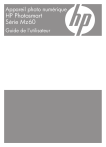
Lien public mis à jour
Le lien public vers votre chat a été mis à jour.